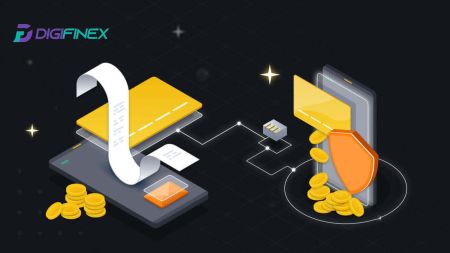Как да теглите и да правите депозит на DigiFinex
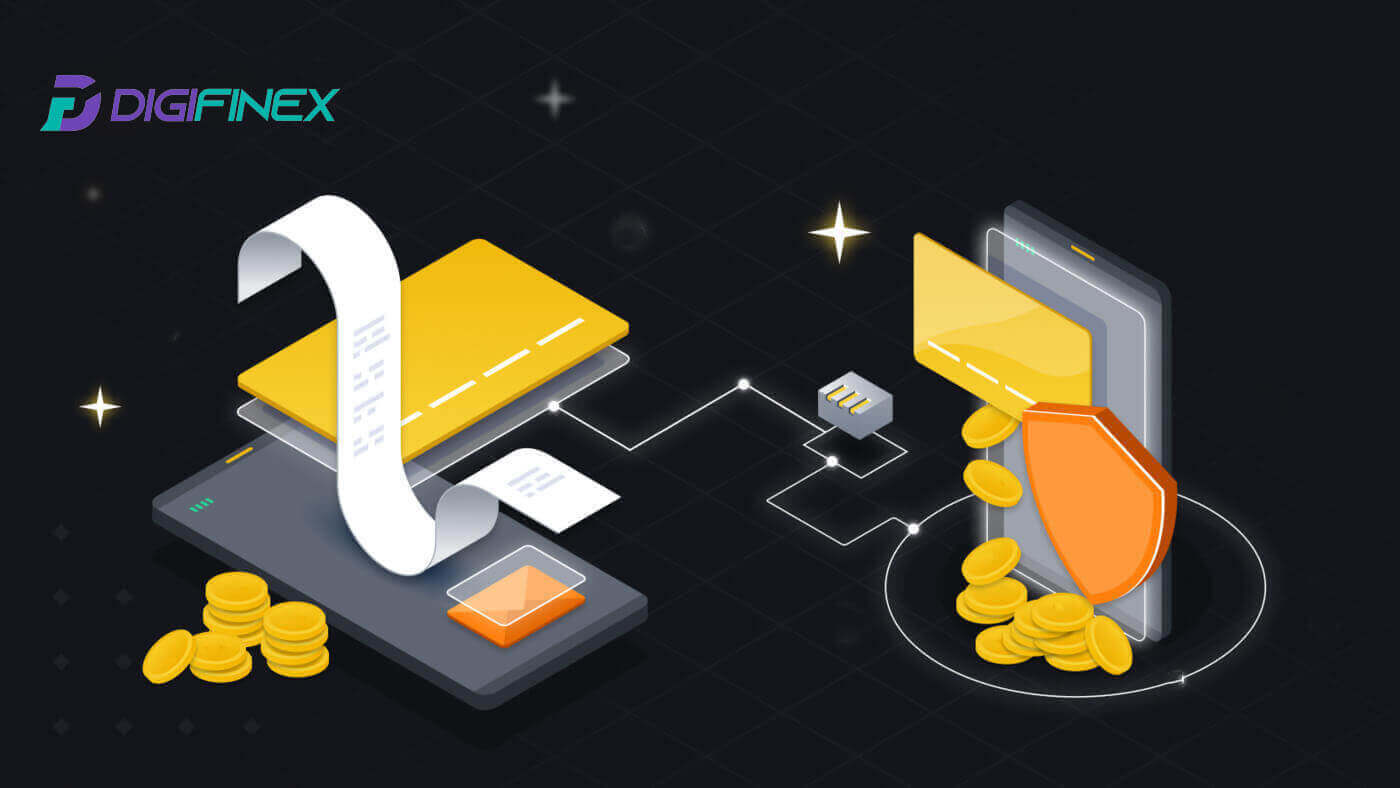
Как да теглите от DigiFinex
Продайте крипто на DigiFinex P2P
Преди потребителите да участват в извънборсова търговия и да продадат валутата си, те трябва да инициират прехвърлянето на активи от тяхната сметка за спот търговия към извънборсовата сметка.
1. Инициирайте трансфер
Отидете до секцията [Баланс] и плъзнете наляво, за да получите достъп до OTC страницата.
Кликнете върху [Прехвърляне в]
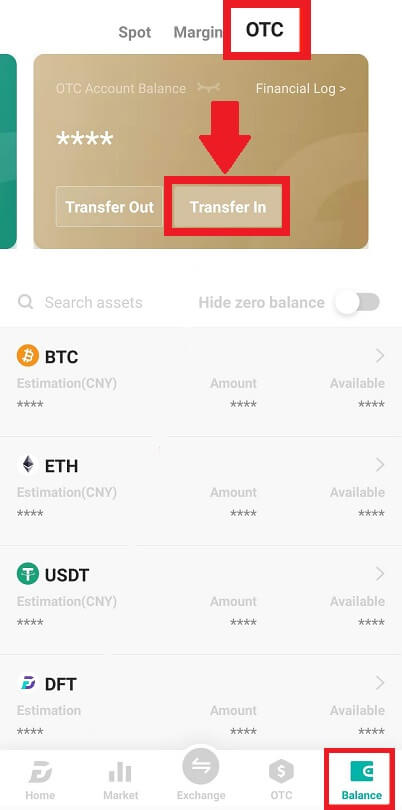
2. Валутен превод
Изберете валутата за прехвърляне от спот акаунта към извънборсовия акаунт.
Въведете сумата на превода.
Щракнете върху [Изпращане на код] и попълнете плъзгача на пъзела и получете кода за потвърждение по имейл или телефон.
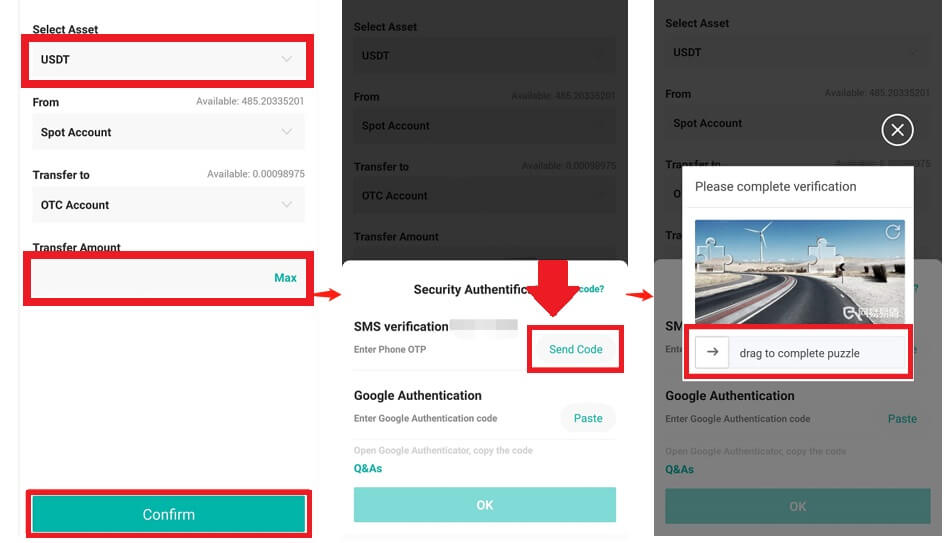
3. Проверка и потвърждение
Попълнете [OTP] и [ кода на Google Authenticator] в изскачащия прозорец.
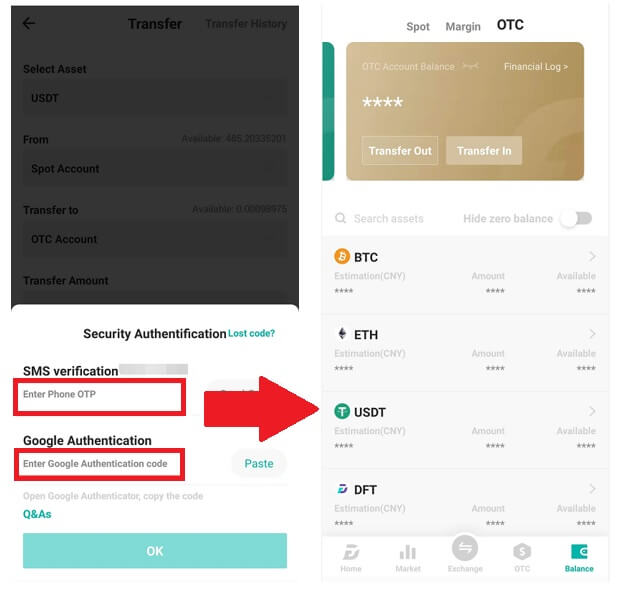
4. Процедури за извънборсова търговия
4.1: Достъп до OTC интерфейс
Отворете приложението DigiFinex и намерете интерфейса „OTC“.
Докоснете горната лява опция и изберете двойката криптовалута към фиатни пари за търговия.
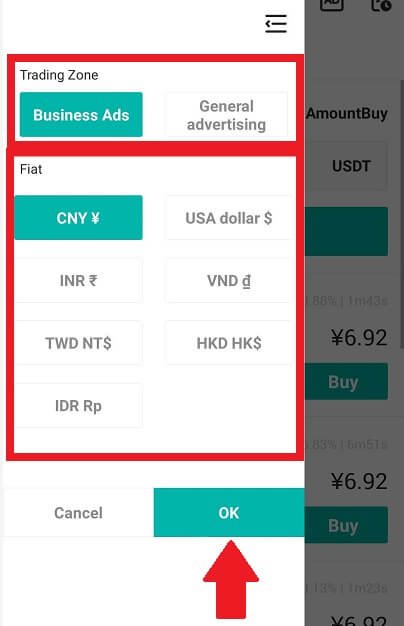
4.2: Иницииране на поръчка за продажба
Изберете раздела [Продавам] .
Щракнете върху бутона [Продай] .
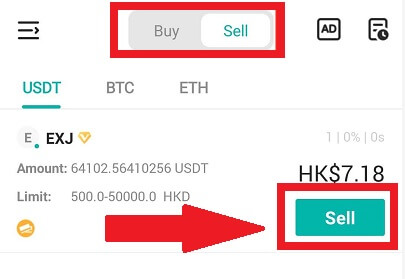
4.3: Въведете сума и потвърдете
Въведете сумата; системата ще изчисли фиатните пари автоматично.
Щракнете върху [Потвърди], за да стартирате поръчката.
Забележка: Сумата на транзакцията трябва да бъде ≥ минималния „Лимит на поръчката“, предоставен от бизнеса; в противен случай системата ще издаде предупреждение за прехвърляне на активи.
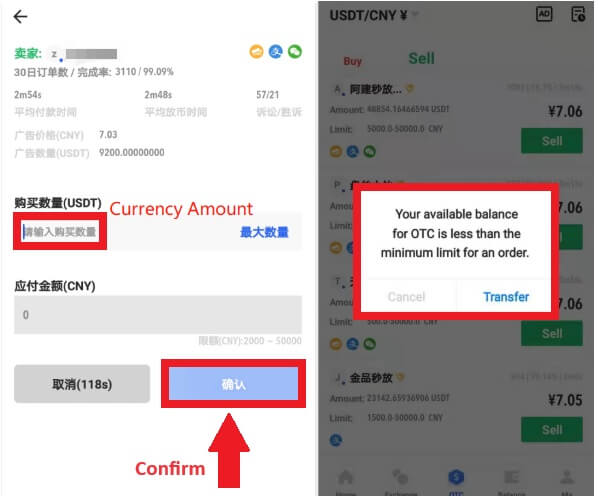
4.4: Изчакване на плащане от купувача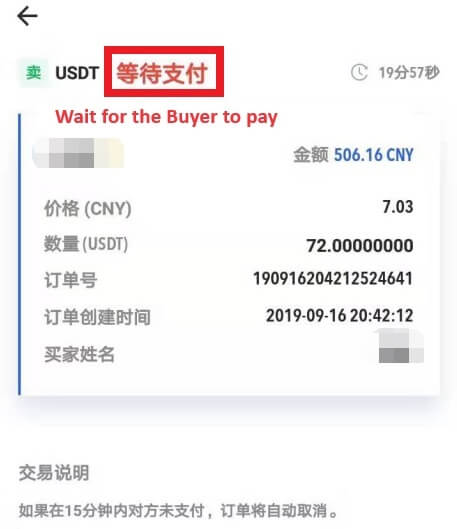
4.5: Потвърждаване и освобождаване на валута
Когато купувачът плати сметката, интерфейсът автоматично ще превключи на друга страница.
Потвърдете получаването чрез вашия метод на плащане.
Щракнете върху „потвърди“, за да освободите валутата.
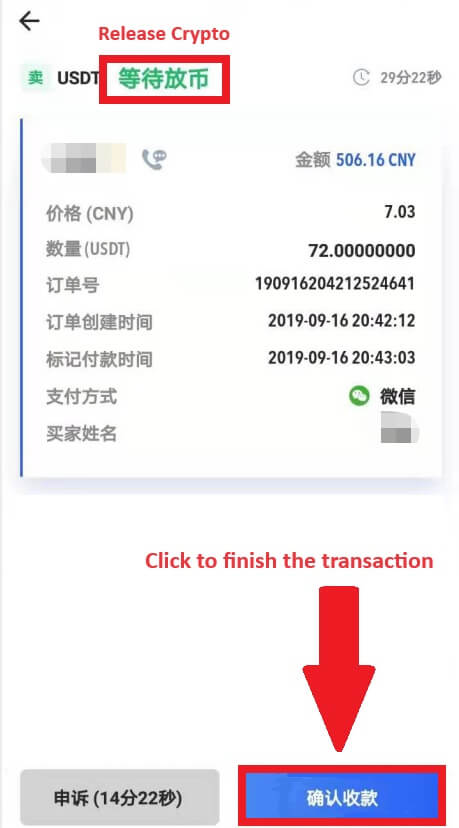
4.6: Окончателно потвърждение
Щракнете върху [Потвърди] отново в новия интерфейс.
Въведете 2FA кода и щракнете върху [Потвърди] .
Извънборсовата търговия е успешна!
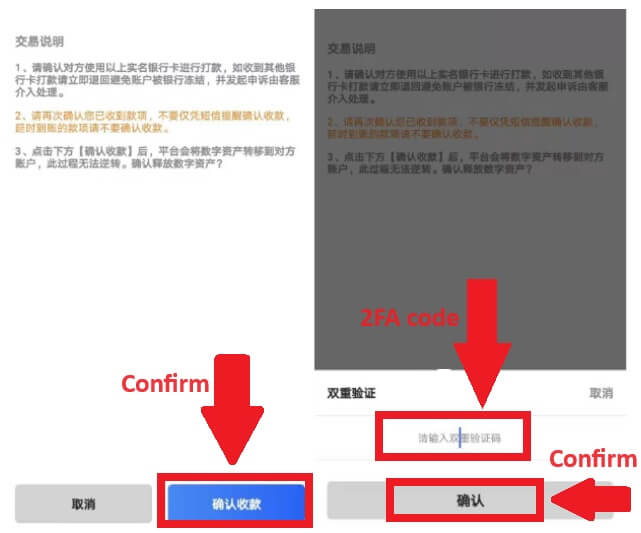
Изтеглете Crypto от DigiFinex
Изтеглете Crypto от DigiFinex (уеб)
Нека използваме USDT, за да илюстрираме как да прехвърлите крипто от вашия акаунт в DigiFinex към външна платформа или портфейл.
1. Влезте във вашия акаунт в DigiFinex и щракнете върху [Баланс] - [Теглене].
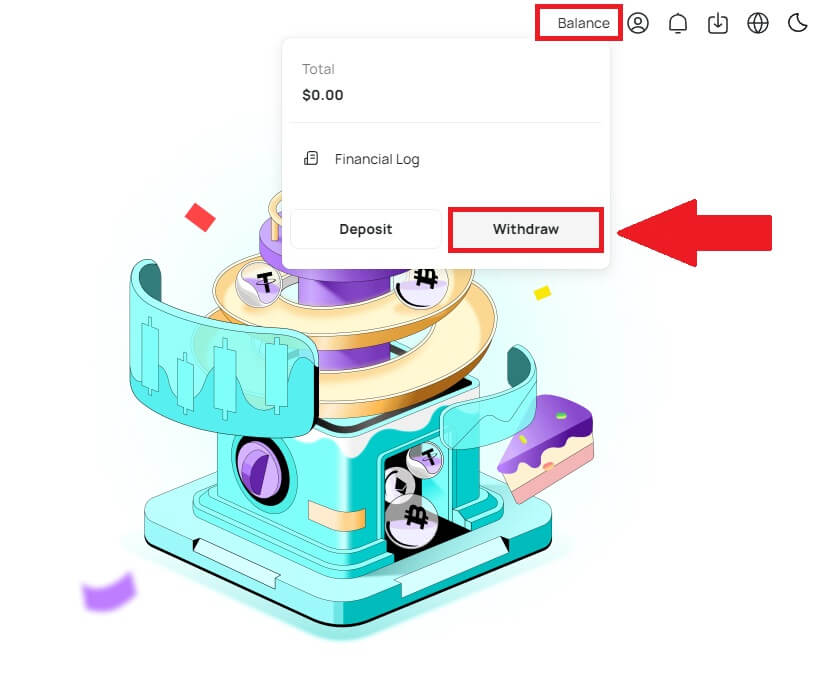
2. Следвайте стъпките с инструкции, за да завършите процеса на теглене.
Въведете името на крипто, което искате да изтеглите, в полето [Търсене на валута] .
Изберете основната мрежа, в която работи криптовалутата.
Добавете информация за адреса за теглене, включително адреса и забележката (потребителското име за този адрес).
Въведете сумата, която искате да изтеглите.
Натиснете [Изпрати], за да продължите процеса на теглене.
Забележка:
*USDT-TRC20 трябва да съвпада с адреса на USDT-TRC20 (обикновено започва със знаци).
Минималната сума за теглене е 10 USDT.
Моля, не теглете директно на адрес за групово финансиране или ICO! Ние няма да обработваме токени, които не са официално издадени.
Обслужването на клиенти никога няма да поиска вашата парола и шестцифрен код за удостоверяване на Google, моля, никога не казвайте на никого, за да предотвратите загуба на активи.
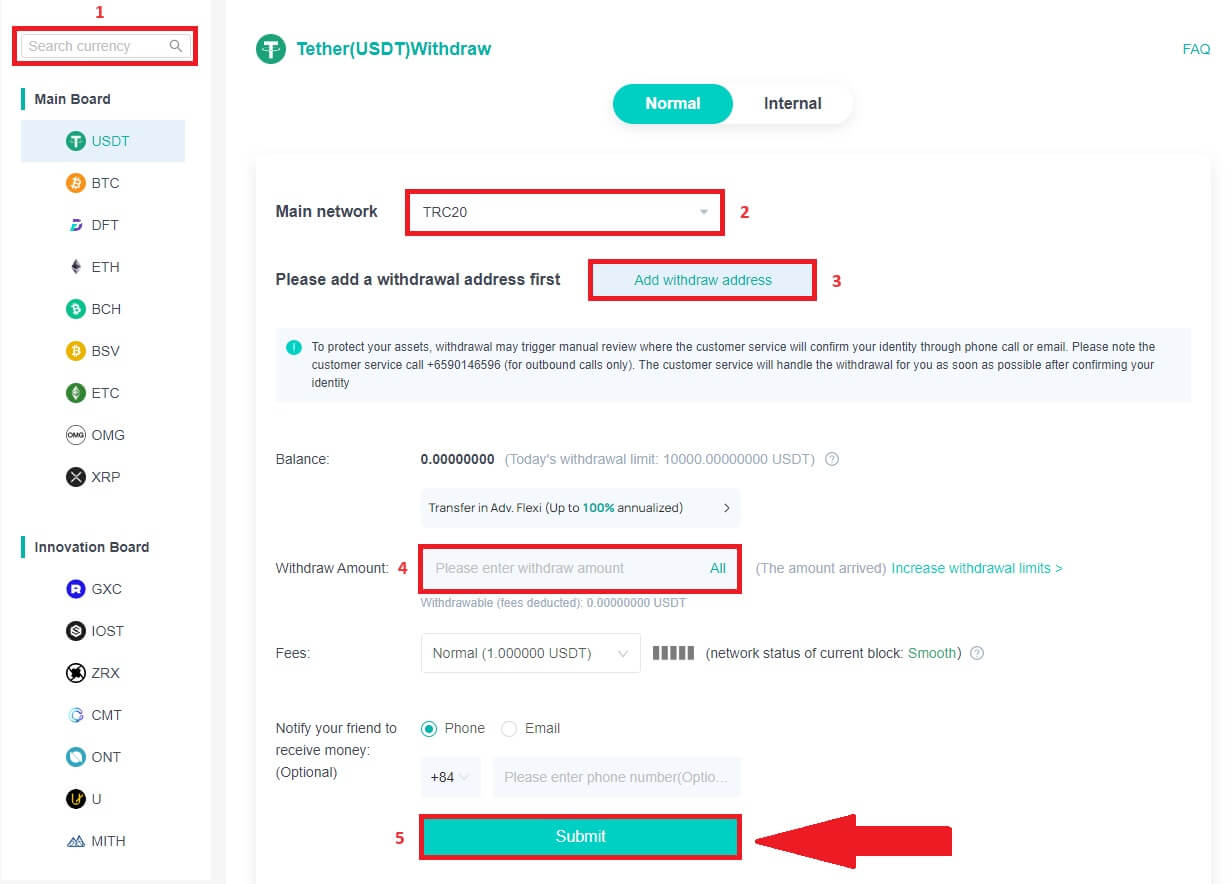
3. Въведете 2FA код, за да завършите процеса на теглене.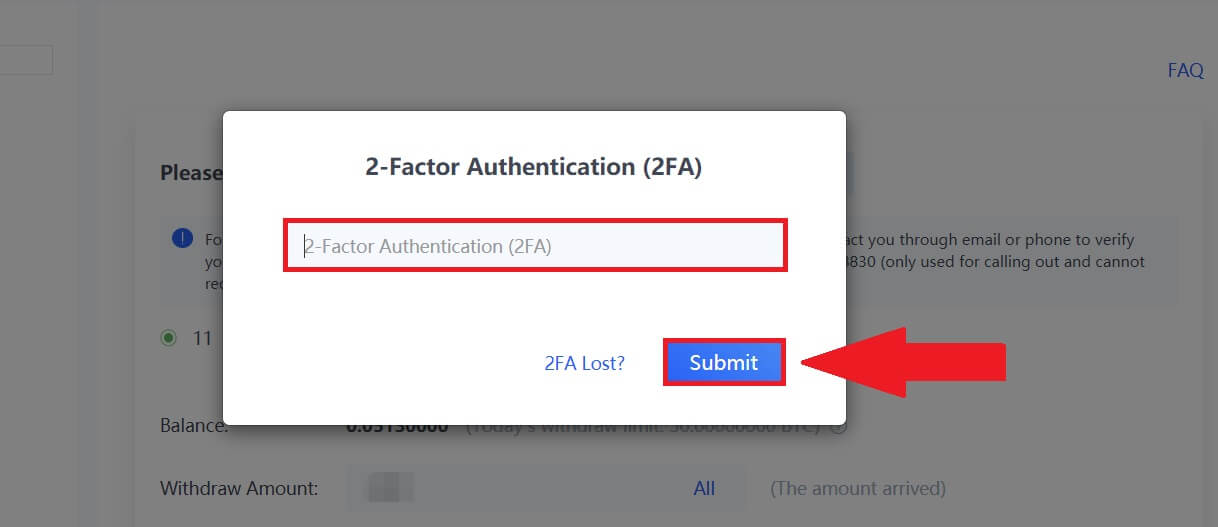
Изтеглете Crypto от DigiFinex (приложение)
1. Следвайте инструкциите, за да завършите процеса на теглене.
Отворете вашето приложение DigiFinex и докоснете [Баланс] - [Теглене].
Въведете името на крипто, което искате да изтеглите, в полето [Търсене на валута] .
Изберете основната мрежа, в която работи криптовалутата.
Добавете информация за адрес за теглене, включително адрес, етикет и забележка (потребителското име за този адрес). Въведете сумата, която искате да изтеглите.
Докоснете [Изпращане] .
Забележка:
*USDT-TRC20 трябва да съвпада с адреса на USDT-TRC20 (обикновено започва със знаци).
Минималната сума за теглене е 10 USDT.
Моля, не теглете директно на адрес за групово финансиране или ICO! Ние няма да обработваме токени, които не са официално издадени.
Обслужването на клиенти никога няма да поиска вашата парола и шестцифрен код за удостоверяване на Google, моля, никога не казвайте на никого, за да предотвратите загуба на активи.
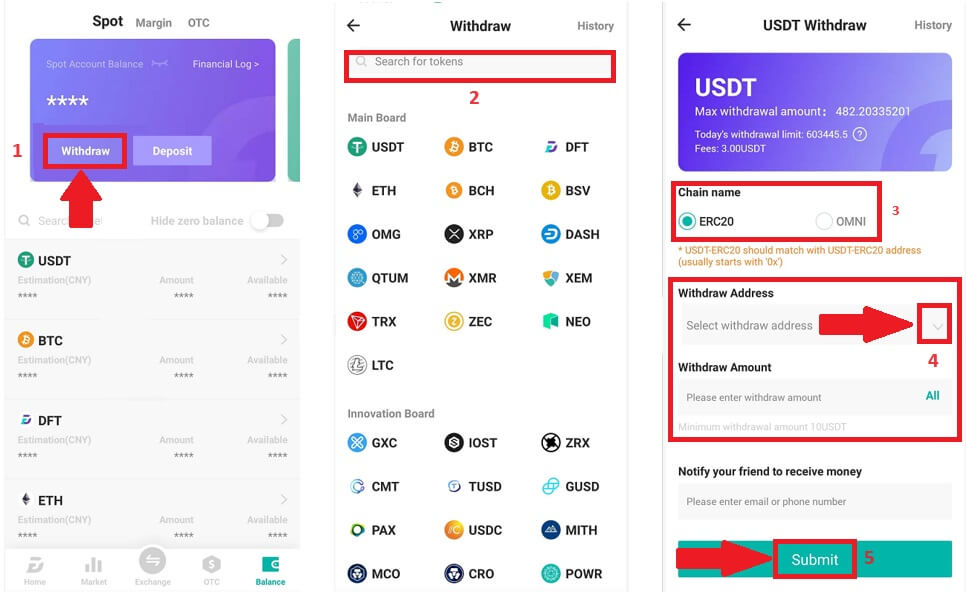
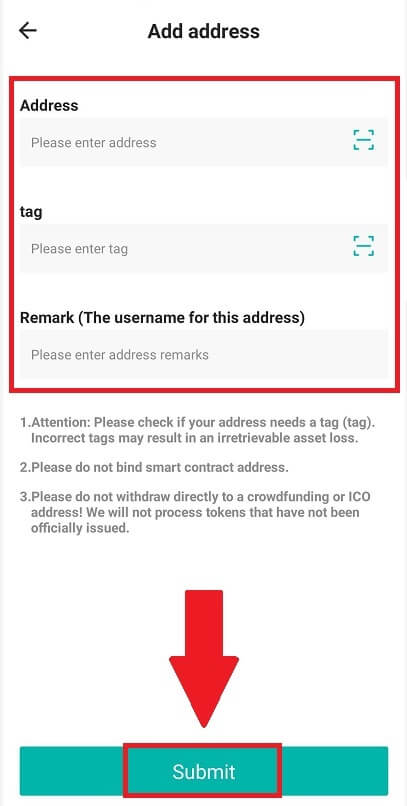
2. Проверете процеса на теглене с удостоверяване на имейл, като докоснете [Изпращане на код] и въведете кода за удостоверяване на Google. След това докоснете [OK], за да завършите тегленето. 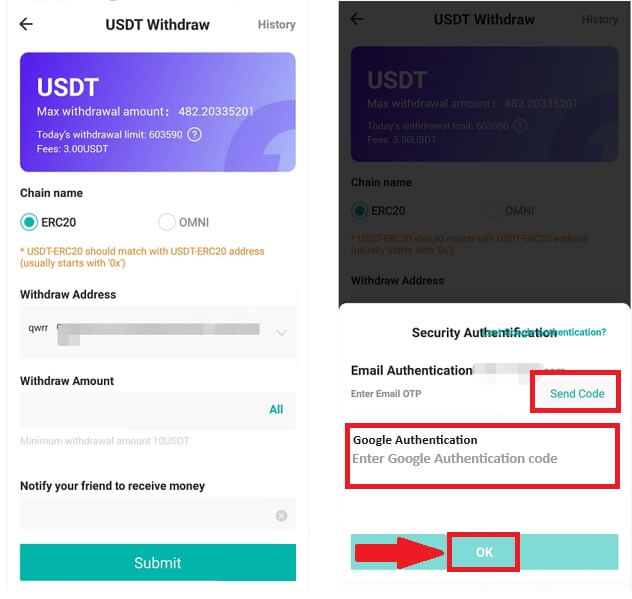
3. Плъзнете плъзгача, за да завършите пъзела и получете кода за потвърждение на своя имейл/телефон.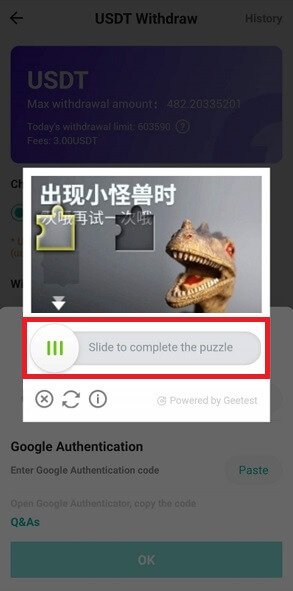
Често задавани въпроси (FAQ)
Защо тегленето ми пристигна сега?
Направих теглене от DigiFinex към друга борса/портфейл, но все още не съм получил средствата си. Защо?
Прехвърлянето на средства от вашия DigiFinex акаунт към друга борса или портфейл включва три стъпки:
Заявка за теглене на DigiFinex.
Потвърждение на блокчейн мрежа.
Депозирайте на съответната платформа.
Обикновено TxID (ИД на транзакция) ще бъде генериран в рамките на 30–60 минути, което показва, че DigiFinex успешно е излъчил транзакцията за теглене.
Все пак може да отнеме известно време, докато тази конкретна транзакция бъде потвърдена и дори повече, за да бъдат средствата най-накрая кредитирани в портфейла на местоназначението. Количеството необходими „мрежови потвърждения“ варира за различните блокчейни.
Какво мога да направя, когато изтегля на грешен адрес?
Ако по погрешка изтеглите средства на грешен адрес, DigiFinex не може да намери получателя на вашите средства и да ви предостави допълнителна помощ. Тъй като нашата система започва процеса на теглене веднага щом щракнете върху [Изпращане] след завършване на проверката за сигурност.
Как мога да си върна изтеглените средства на грешен адрес?
Ако сте изпратили активите си на неправилен адрес по погрешка и познавате собственика на този адрес, моля, свържете се директно със собственика.
Ако вашите активи са изпратени на грешен адрес на друга платформа, моля, свържете се с екипа за поддръжка на клиенти на тази платформа за съдействие.
Как да направите депозит в DigiFinex
Как да купите крипто с кредитна/дебитна карта на DigiFinex
Купете крипто с кредитна/дебитна карта на DigiFinex (уеб)
1. Влезте в акаунта си в DigiFinex и щракнете върху [Купете крипто] - [Кредитна/дебитна карта].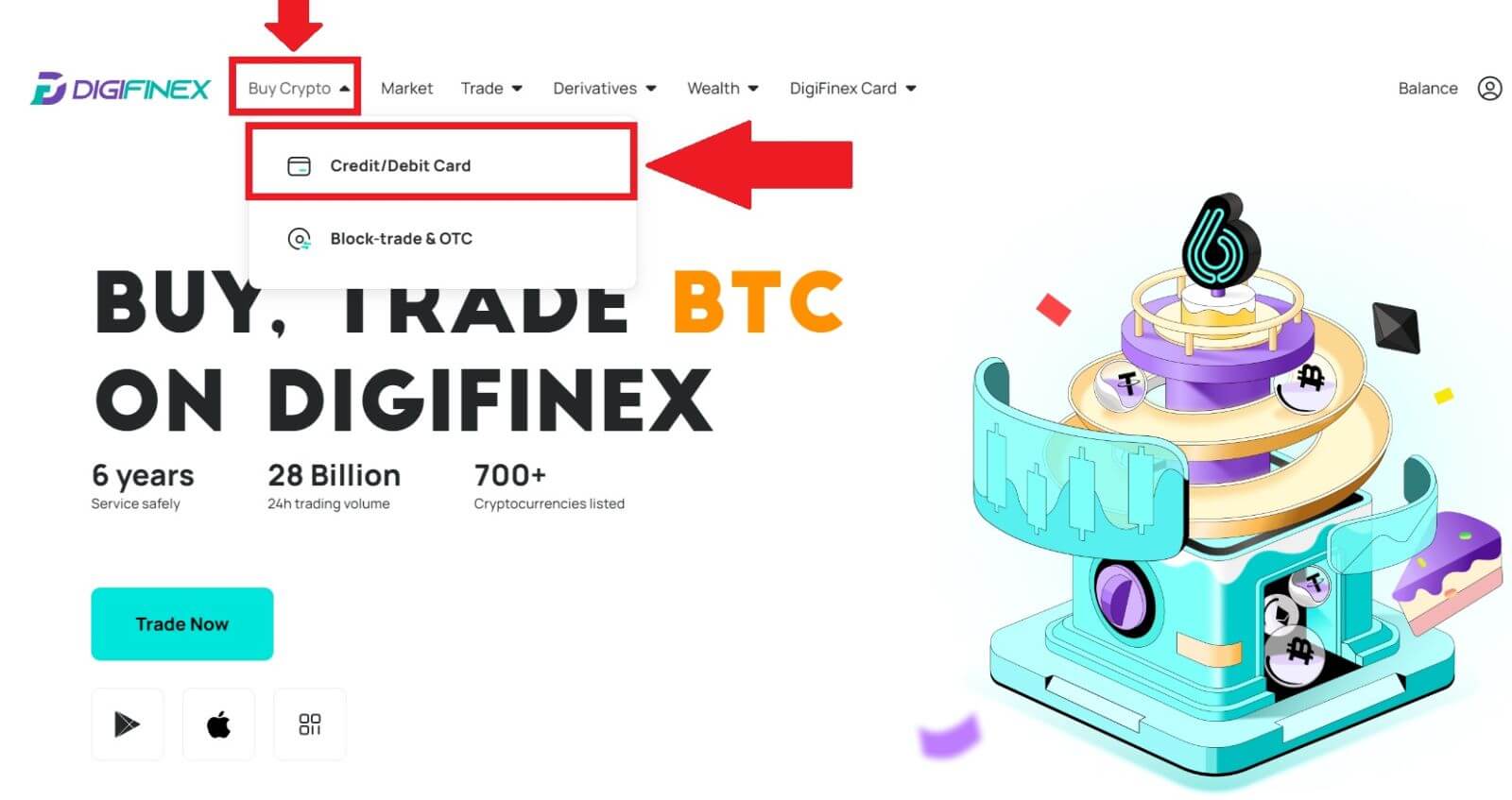
2. Тук можете да изберете да купувате крипто с различни фиатни валути. Въведете фиатната сума, която искате да похарчите, и системата автоматично ще покаже количеството крипто, което можете да получите, изберете предпочитания канал за плащане и щракнете върху [Купи] .
Забележка: Различните канали за плащане ще имат различни такси за вашите транзакции. 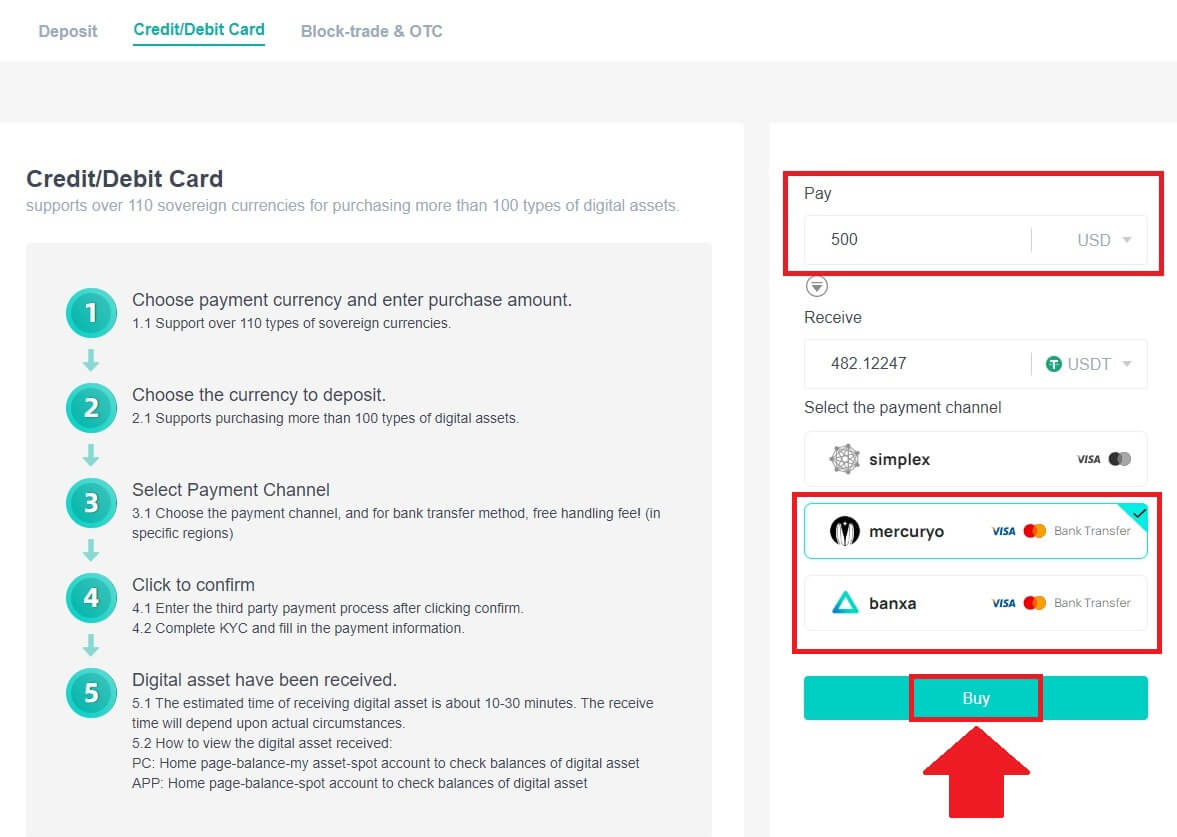
3. Потвърдете детайлите на поръчката. Поставете отметки в квадратчетата и натиснете [Потвърди] .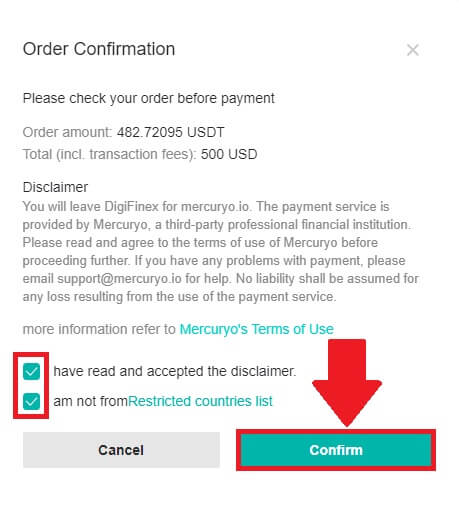
Купете Crypto с платежен канал mercuryo (уеб)
1. Щракнете върху [Кредитна или дебитна карта], след което щракнете върху [Продължи] . След това попълнете своя имейл адрес и щракнете върху [Продължи].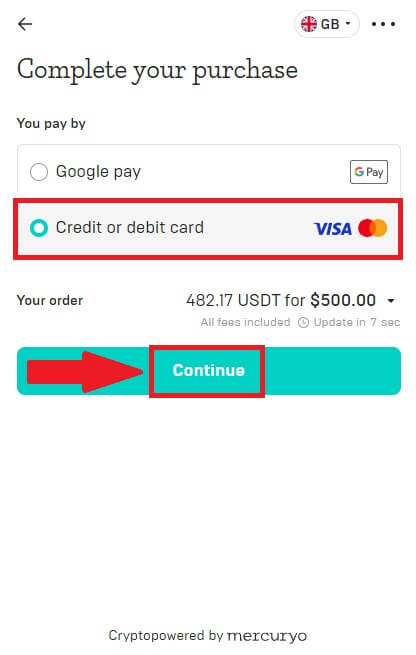
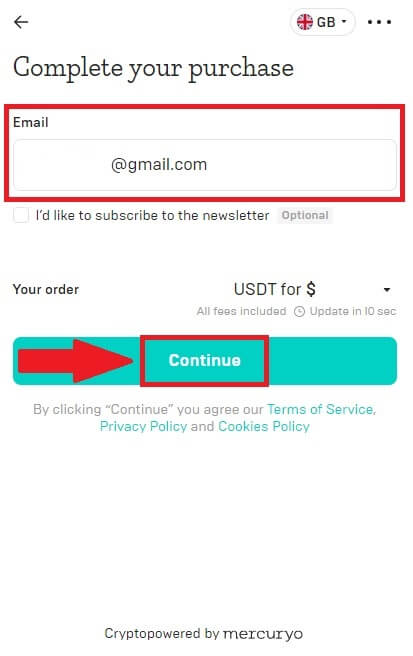
2. Въведете кода, изпратен на вашия имейл адрес, попълнете личните си данни и щракнете върху [Продължи], за да завършите процеса на закупуване.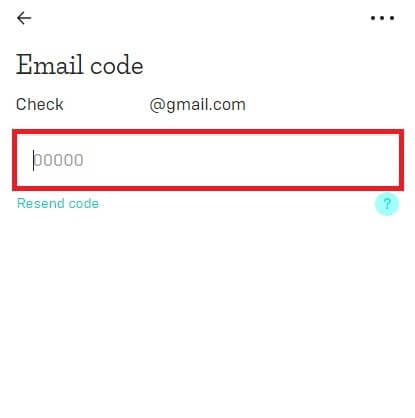
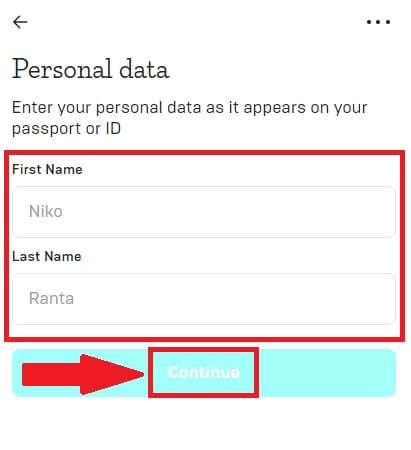
3. Изберете [Кредитна или дебитна карта] , след това попълнете данните за вашата кредитна или дебитна карта и щракнете върху [Плащане на $] .
Забележка: Можете да плащате само с кредитни карти на ваше име.
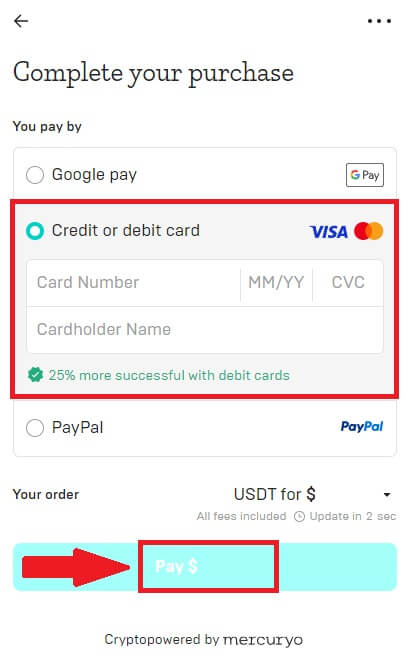
4. Ще бъдете пренасочени към страницата за OTP транзакция на вашата банка. Следвайте инструкциите на екрана, за да потвърдите плащането.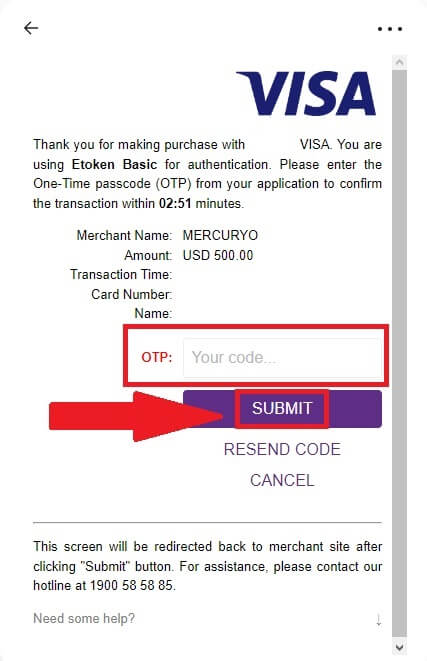
Купете крипто с канал за плащане на banxa (уеб)
1. Изберете метод на плащане [banxa] и щракнете върху [Купи] .
2. Въведете фиатната сума, която искате да похарчите и системата автоматично ще покаже количеството крипто, което можете да получите, и щракнете върху [Създаване на поръчка] .
3. Въведете необходимата информация и поставете отметка в квадратчето, след което натиснете [Изпратете моята проверка] .
4. Въведете кода за потвърждение, изпратен на вашия имейл адрес, и щракнете върху [Потвърди ме] .
5. Въведете данните си за фактуриране и изберете вашата страна на пребиваване, след което поставете отметка в квадратчето и натиснете [Изпратете моите данни] .
6. Попълнете данните за вашата кредитна или дебитна карта, за да продължите, след което ще бъдете пренасочени към страницата за OTP транзакции на вашата банка. Следвайте инструкциите на екрана, за да потвърдите плащането.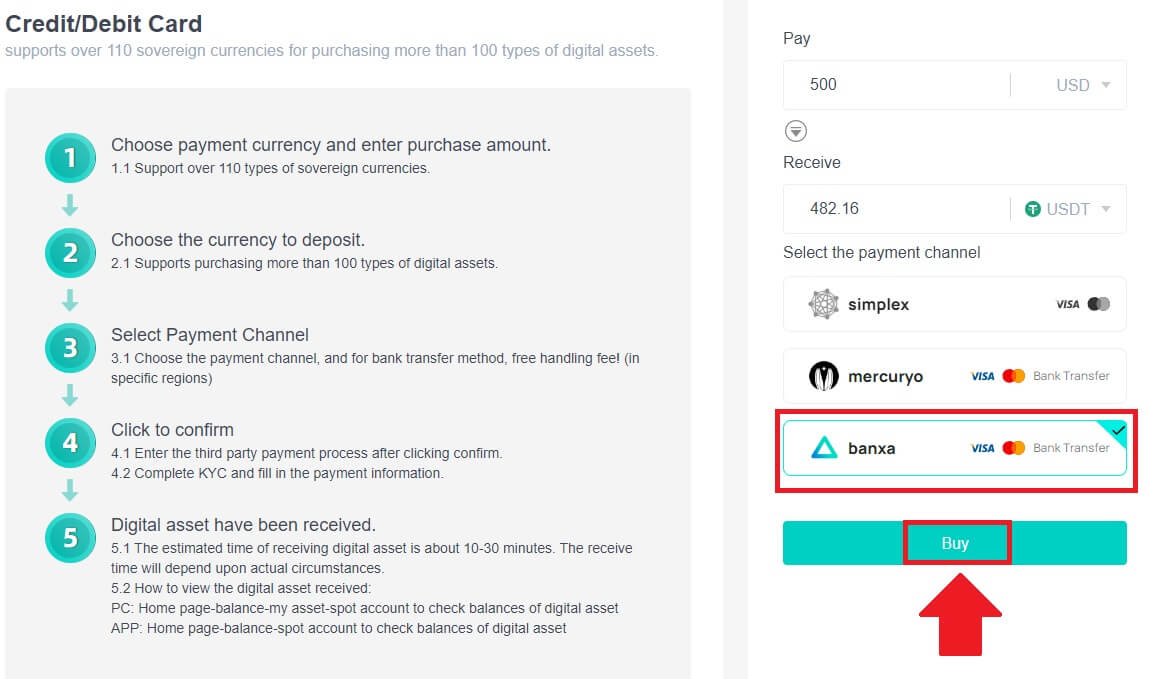
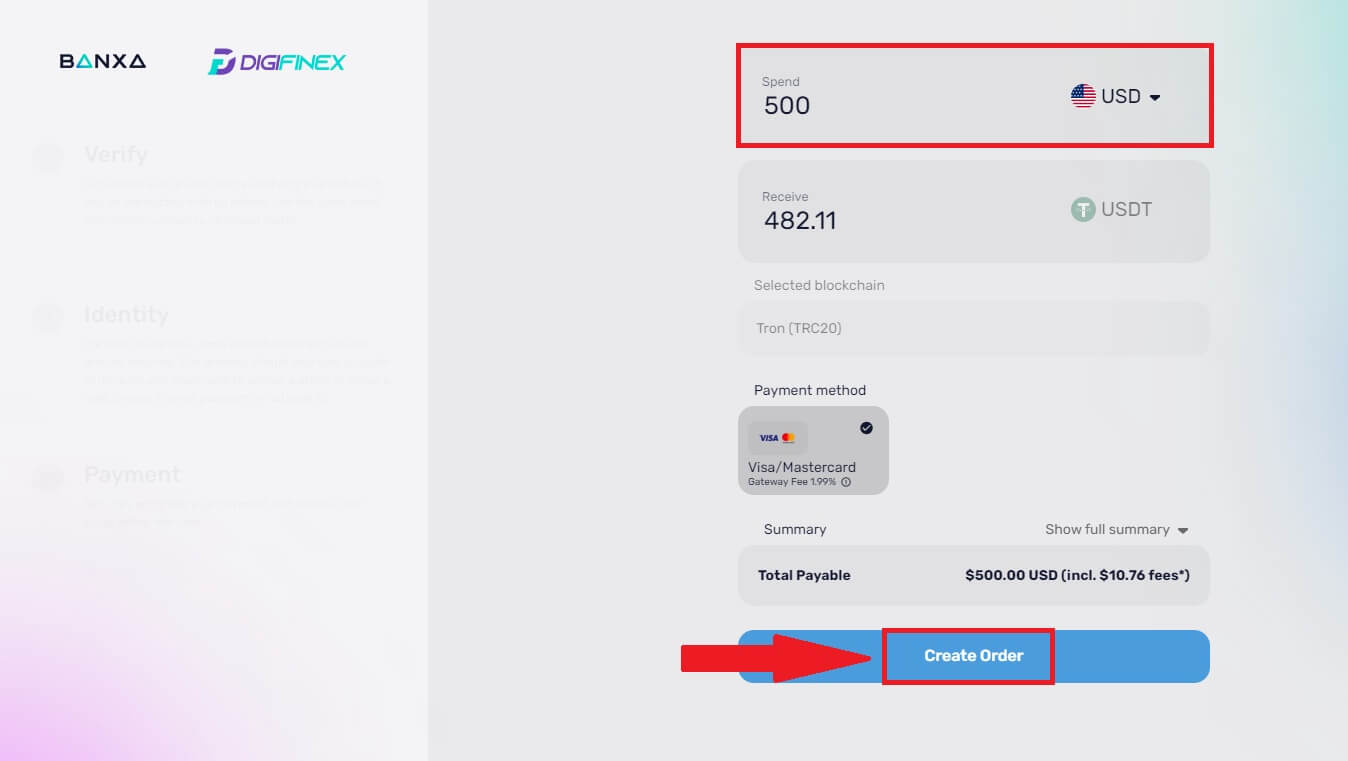
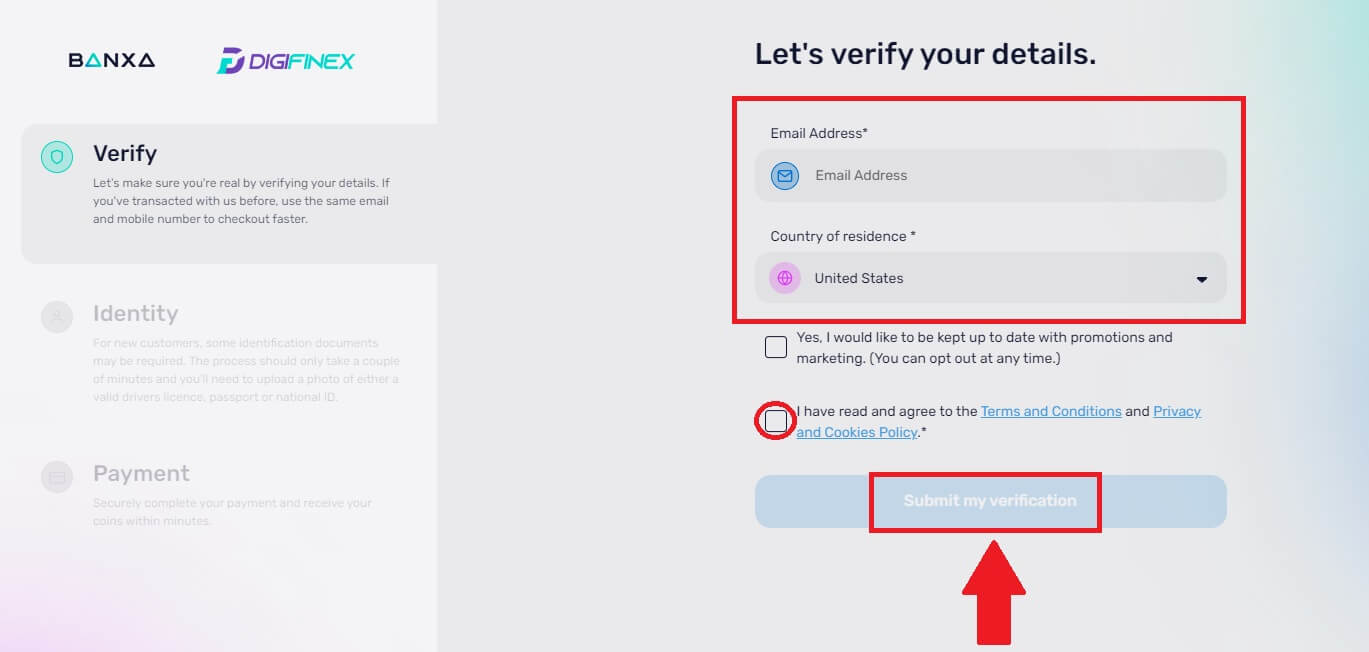
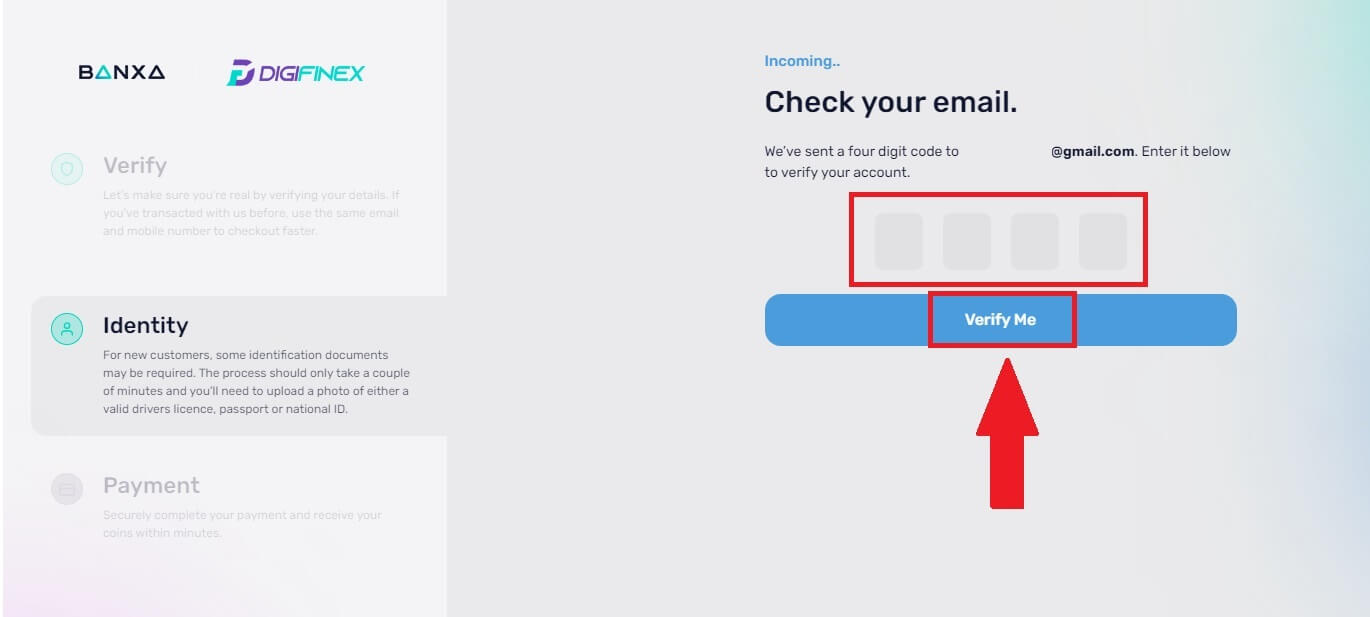
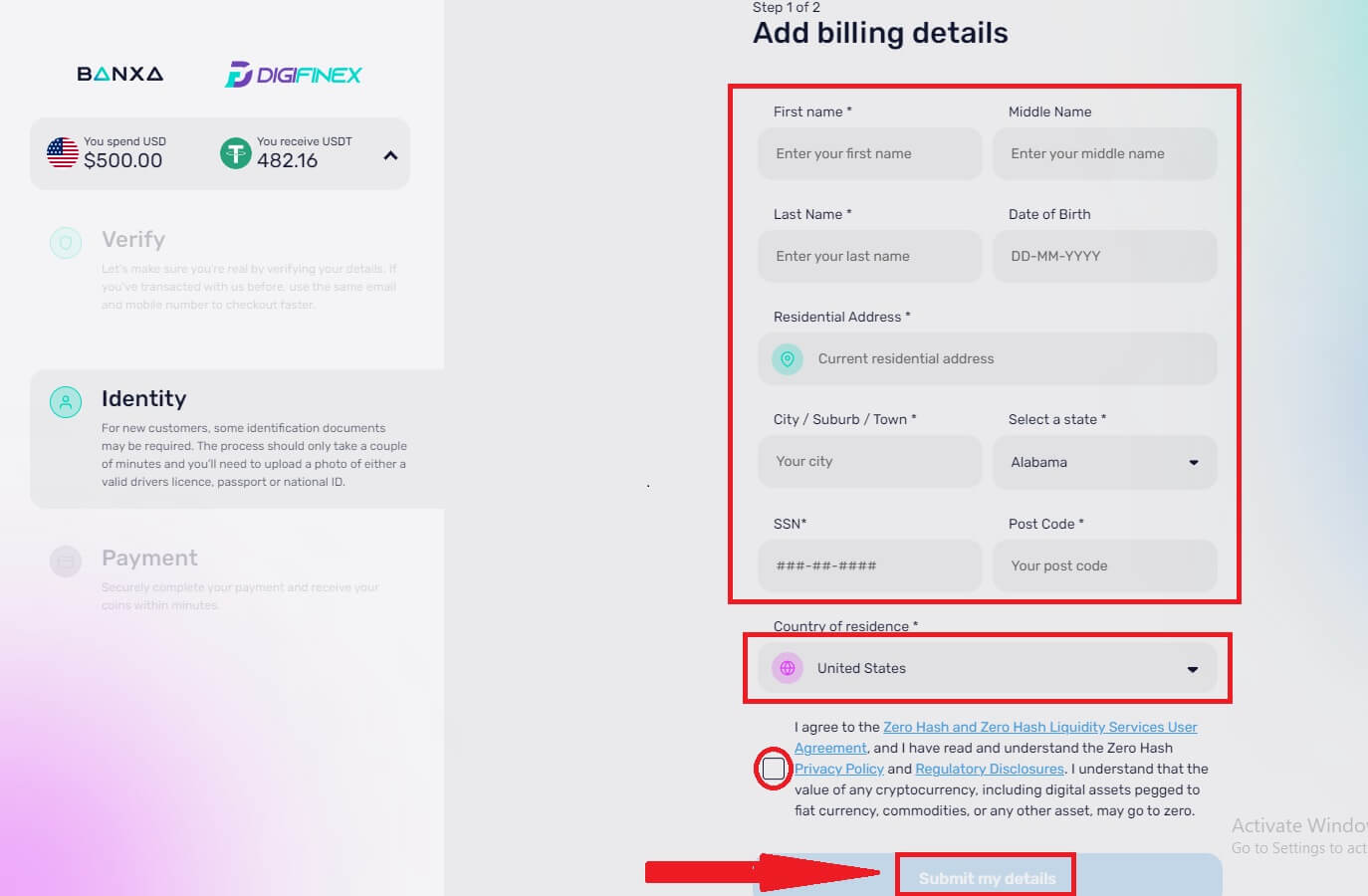
Забележка: Можете да плащате само с кредитни карти на ваше име.
Купете крипто с кредитна/дебитна карта на DigiFinex (приложение)
1. Отворете вашето приложение DigiFinex и докоснете [Кредитна/дебитна карта].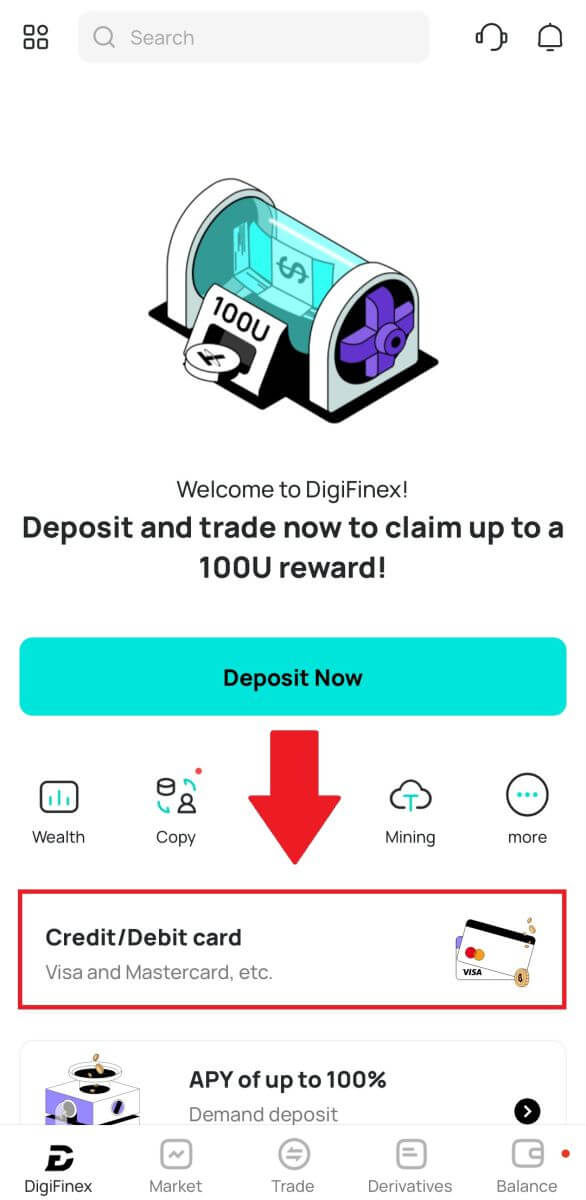
2. Тук можете да изберете да купувате крипто с различни фиатни валути. Въведете фиатната сума, която искате да похарчите, и системата автоматично ще покаже количеството крипто, което можете да получите, изберете предпочитания канал за плащане и докоснете [Покупка] .
Забележка: Различните канали за плащане ще имат различни такси за вашите транзакции. 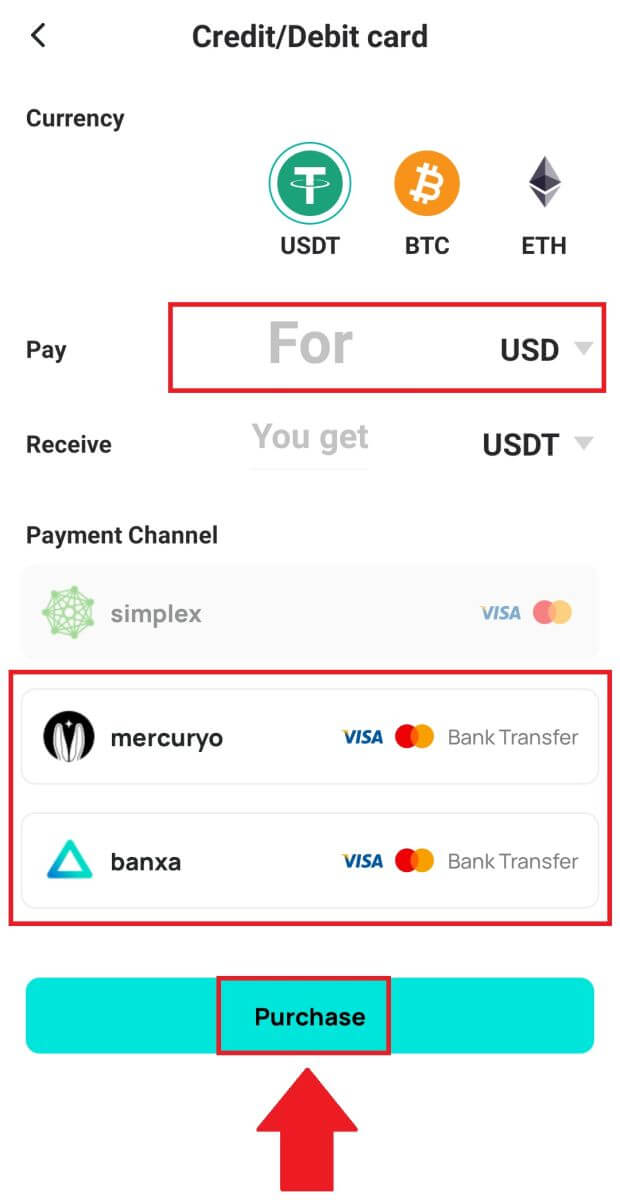
3. Потвърдете детайлите на поръчката. Поставете отметки в квадратчетата и натиснете [Потвърди] .
Купете Crypto с платежен канал mercuryo (приложение)
1. Щракнете върху [Кредитна или дебитна карта], след което щракнете върху [Продължи] . След това попълнете своя имейл адрес и щракнете върху [Продължи].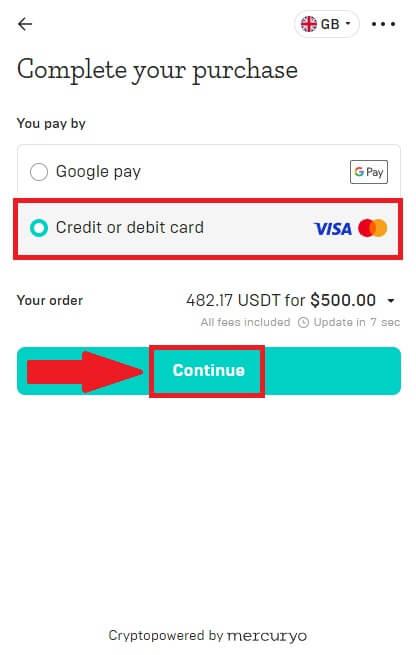
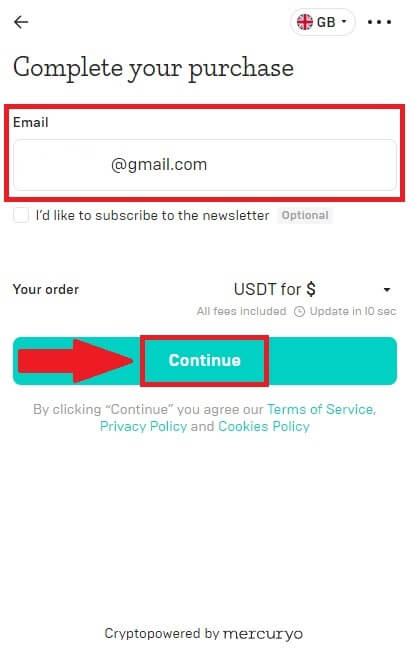
2. Въведете кода, изпратен на вашия имейл адрес, попълнете личните си данни и щракнете върху [Продължи], за да завършите процеса на закупуване.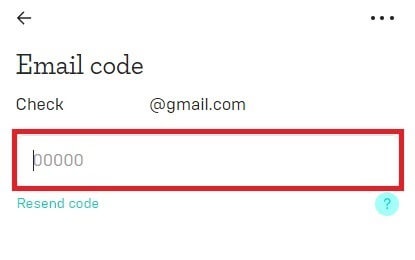
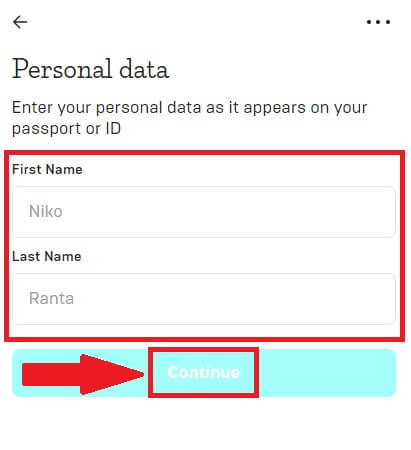
3. Изберете [Кредитна или дебитна карта] , след това попълнете данните за вашата кредитна или дебитна карта и щракнете върху [Плащане на $] .
Забележка: Можете да плащате само с кредитни карти на ваше име.
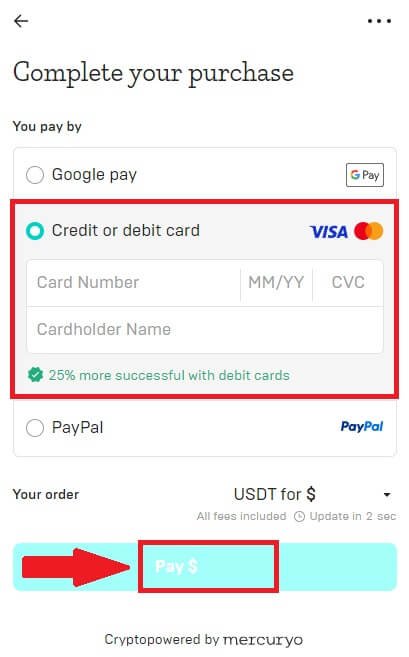
4. Ще бъдете пренасочени към страницата за OTP транзакция на вашата банка. Следвайте инструкциите на екрана, за да потвърдите плащането и да завършите транзакцията.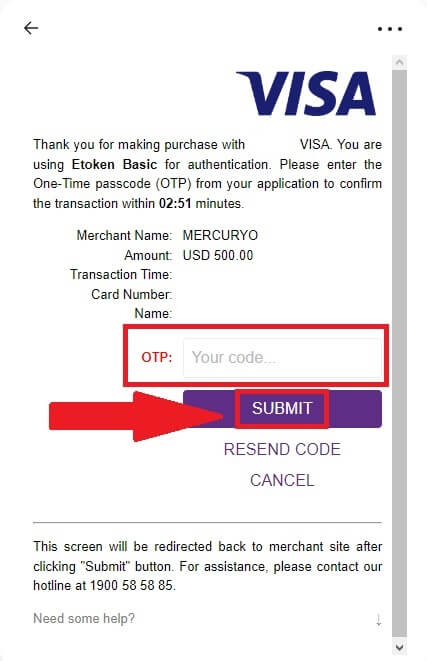
Купете крипто с канал за плащане на banxa (приложение)
1. Изберете метод на плащане [banxa] и щракнете върху [Купи] . 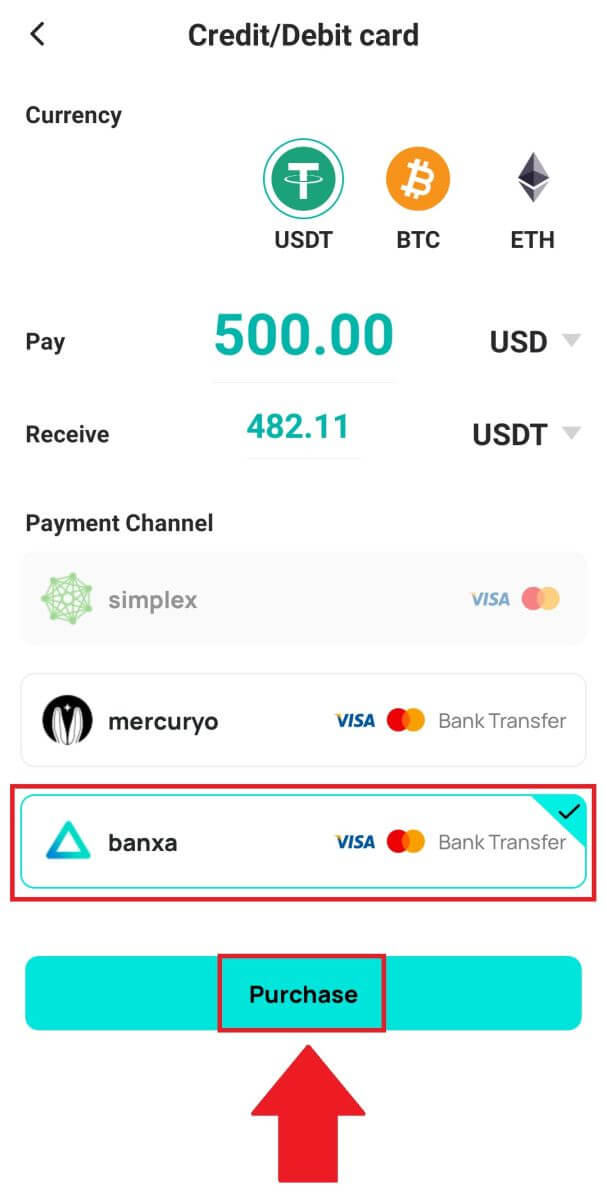
2. Въведете фиатната валута и сумата, която искате да похарчите, и системата автоматично ще покаже количеството крипто, което можете да получите, и щракнете върху [Създаване на поръчка] . 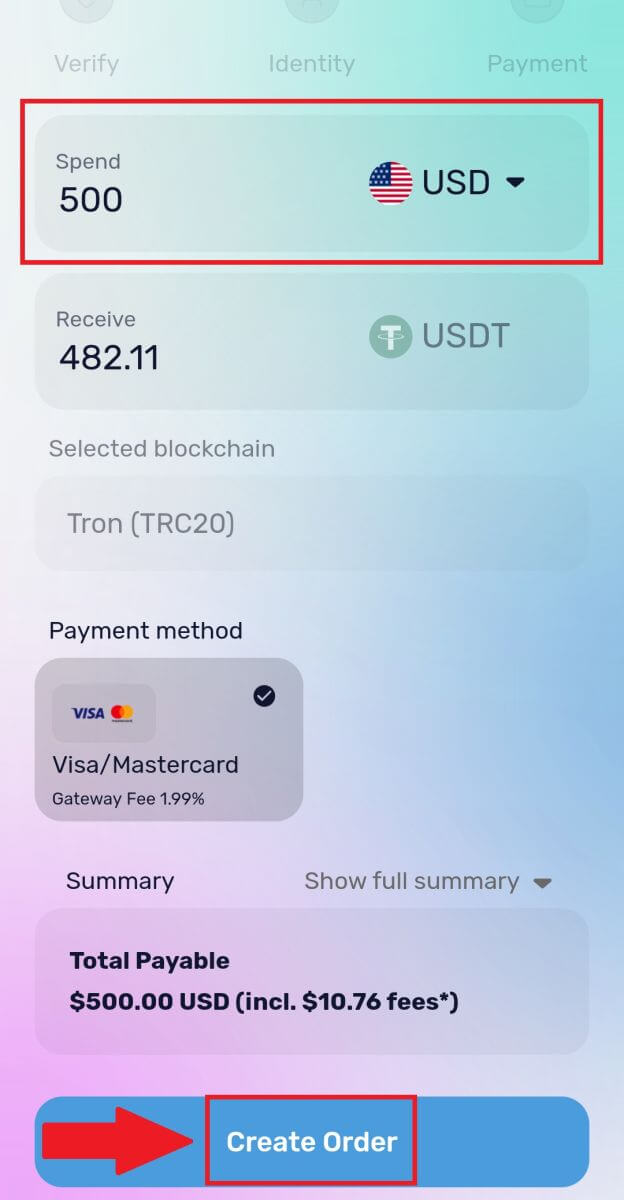
3. Въведете необходимата информация и поставете отметка в квадратчето, след което натиснете [Изпратете моята проверка] . 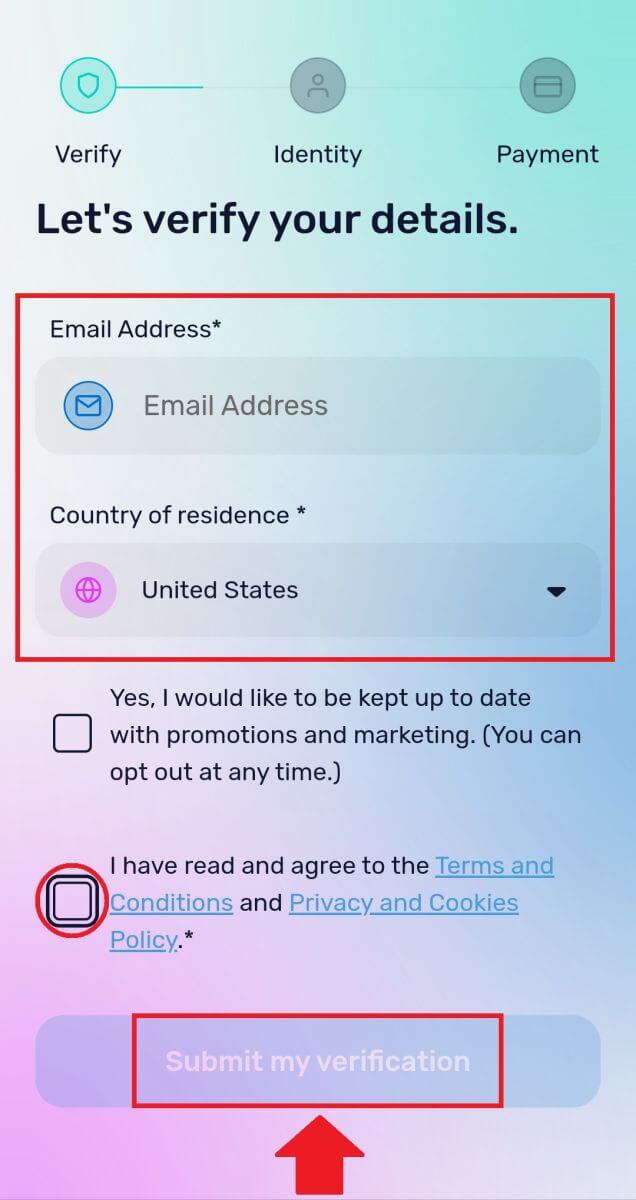
4. Въведете кода за потвърждение, изпратен на вашия имейл адрес, и щракнете върху [Потвърди ме] . 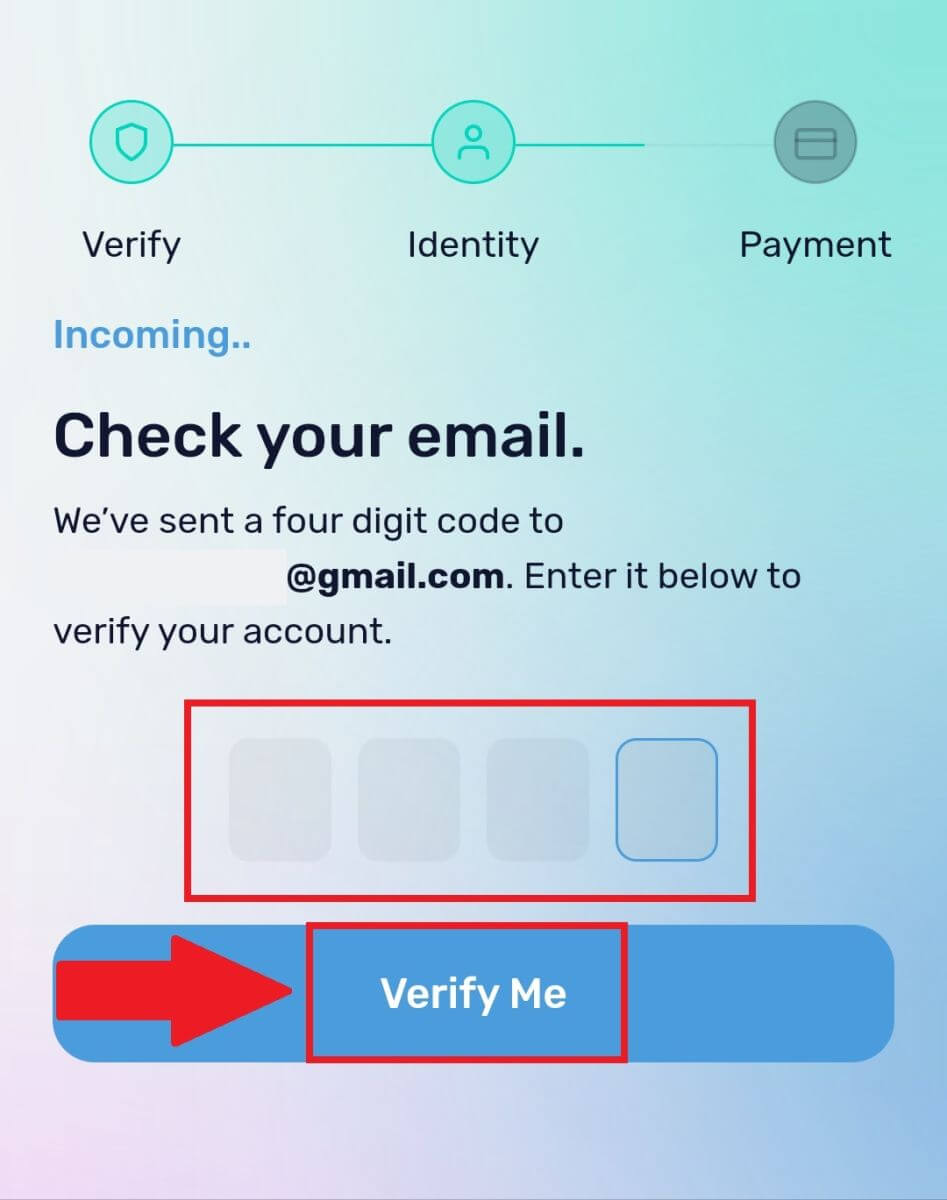
5. Въведете данните си за фактуриране и изберете вашата страна на пребиваване, след което поставете отметка в квадратчето и натиснете [Изпратете моите данни] . 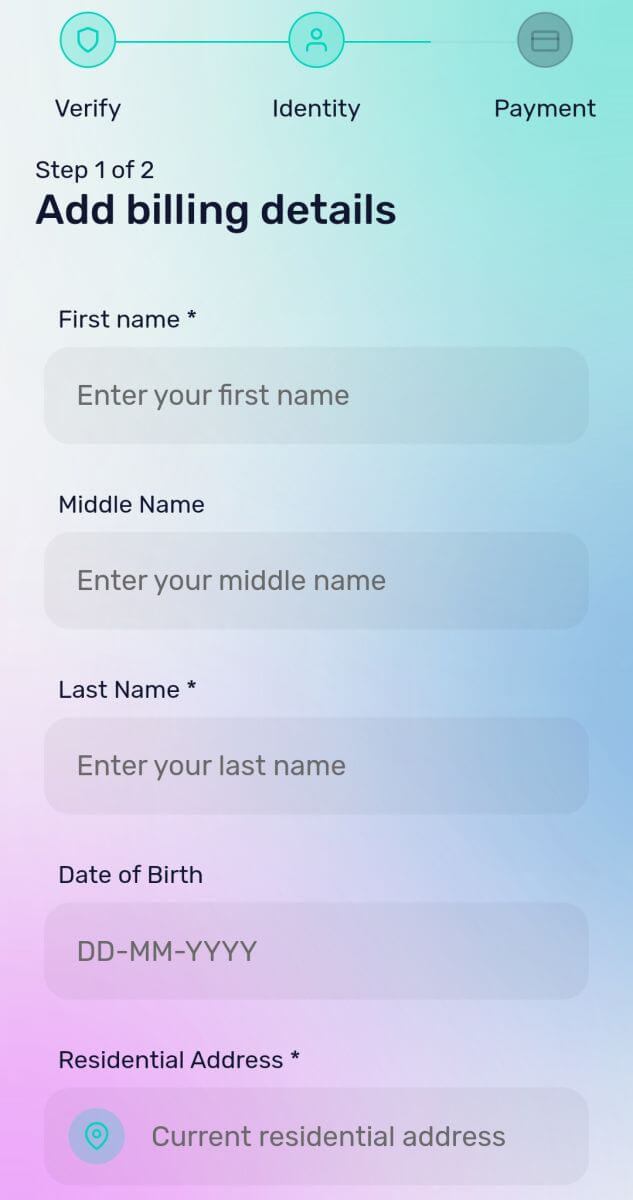
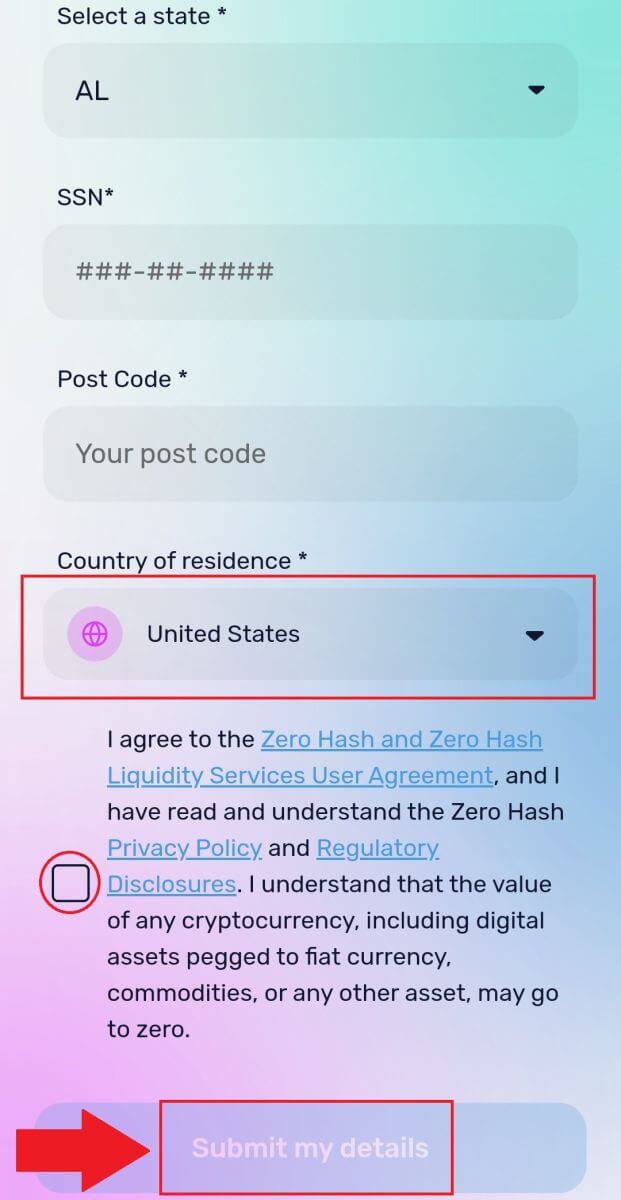
6. Попълнете данните за вашата кредитна или дебитна карта, за да продължите, след което ще бъдете пренасочени към страницата за OTP транзакции на вашата банка. Следвайте инструкциите на екрана, за да потвърдите плащането.
Забележка: Можете да плащате само с кредитни карти на ваше име.
Как да купите крипто на DigiFinex P2P
Купете Crypto на DigiFinex P2P (уеб)
1. Отидете на уебсайта на DigiFinex и щракнете върху [Buy Crypto] и след това върху [Block-trade OTC] .
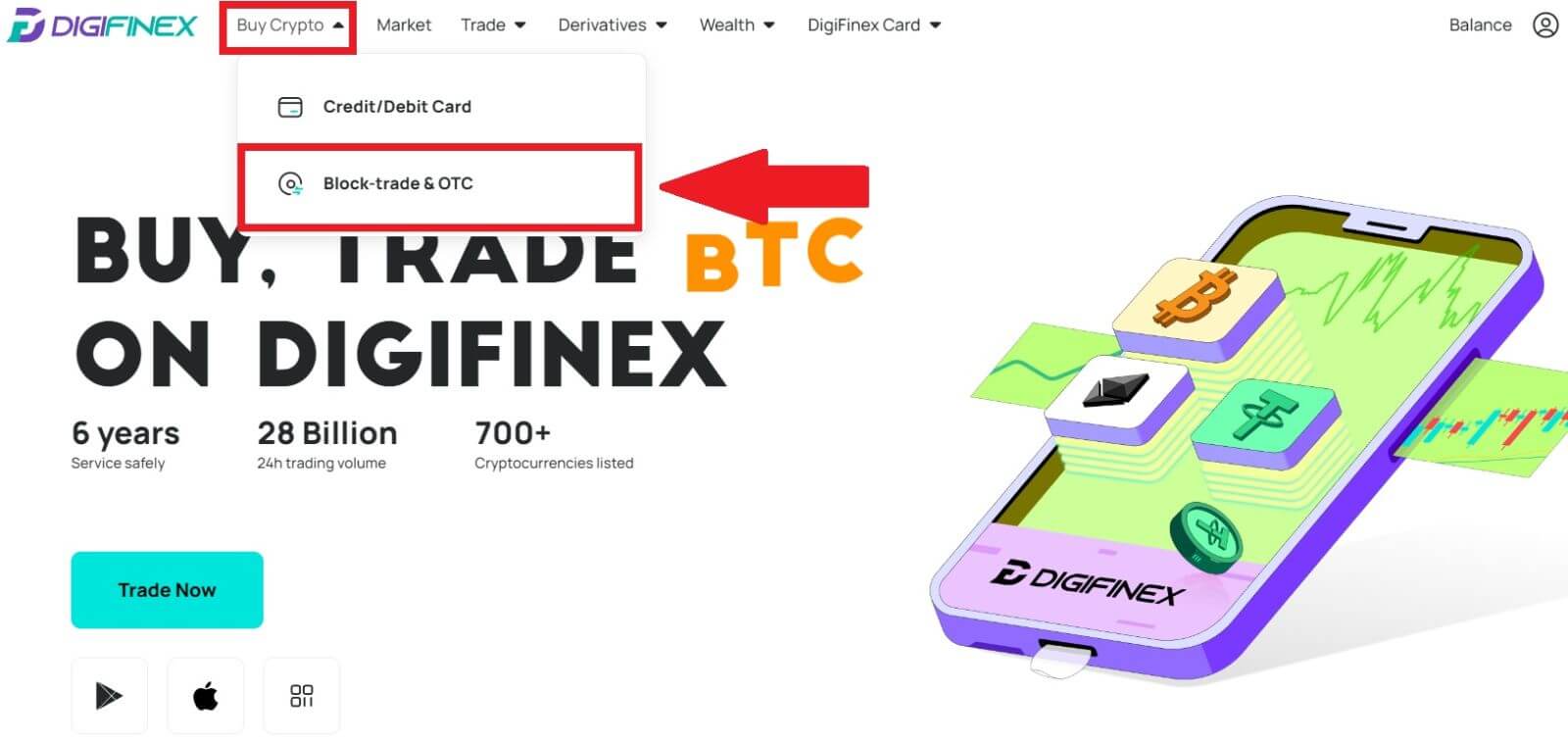
2. След като стигнете до страницата за извънборсова търговия, следвайте стъпките по-долу.
Изберете вида на криптовалутата.
Изберете фиатната валута.
Натиснете [Buy USDT], за да закупите избраната криптовалута. (В този случай USDT се използва като пример).
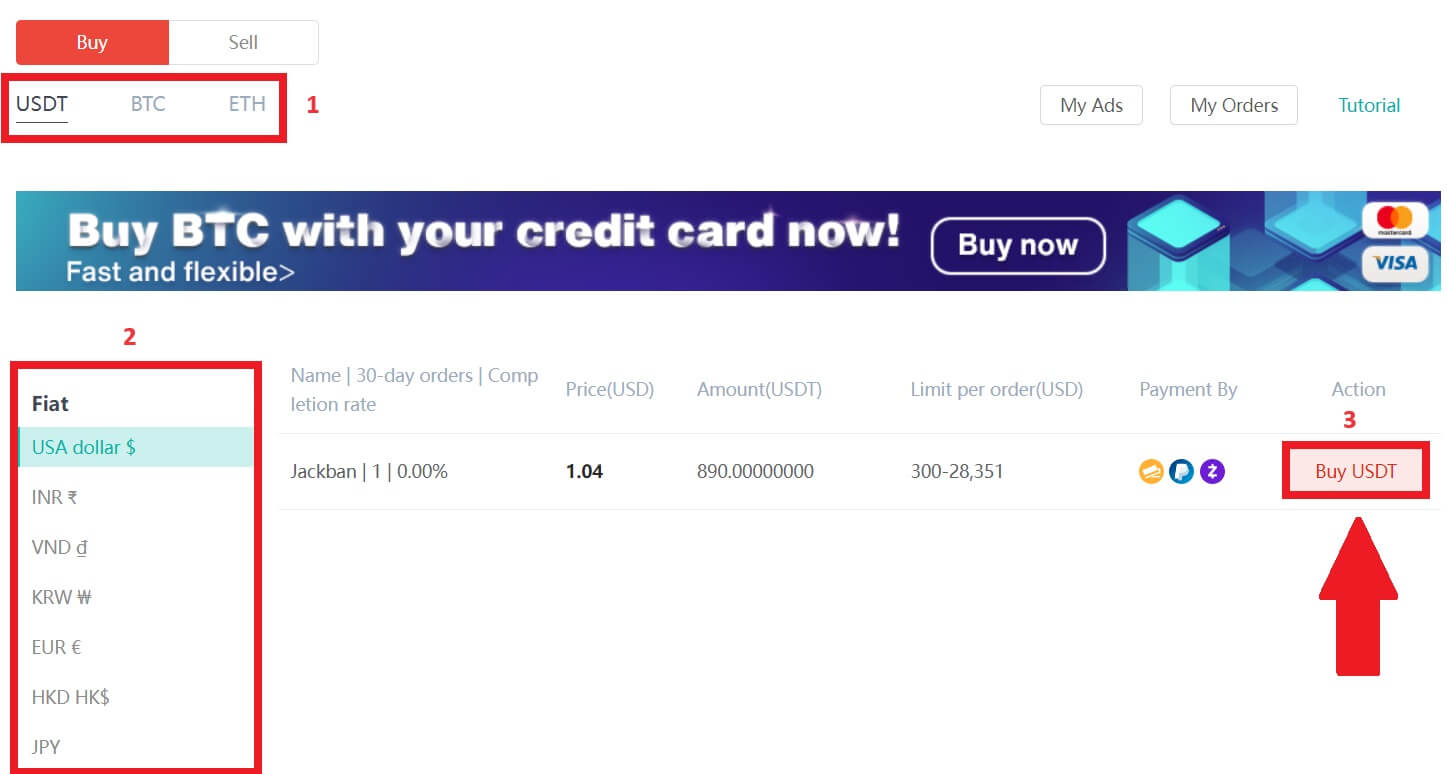
3. Въведете сумата на покупката и системата автоматично ще изчисли съответната сума на фиатни пари за вас, след което щракнете върху [Потвърди] .
Забележка: Всяка транзакция трябва да е равна на или да надвишава минималния [Ограничение на поръчката], определен от бизнеса.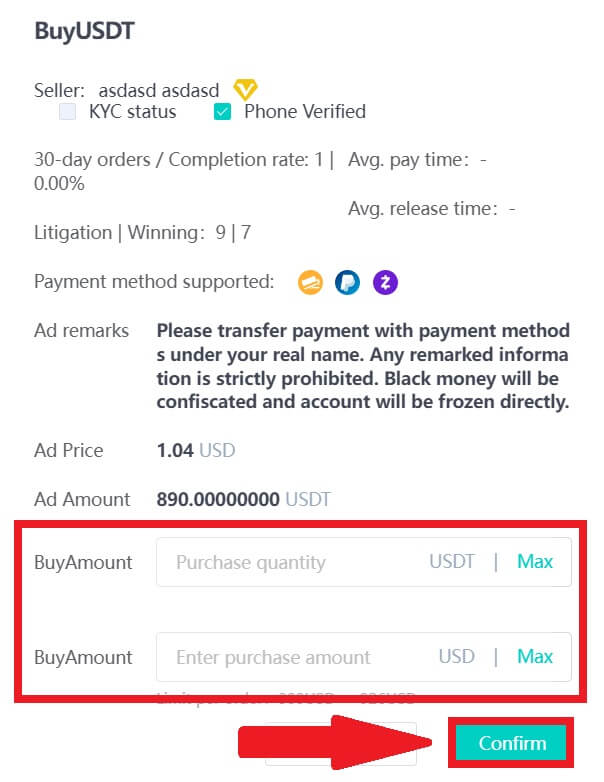
4. Изберете един от трите начина на плащане по-долу и щракнете върху [За плащане] . 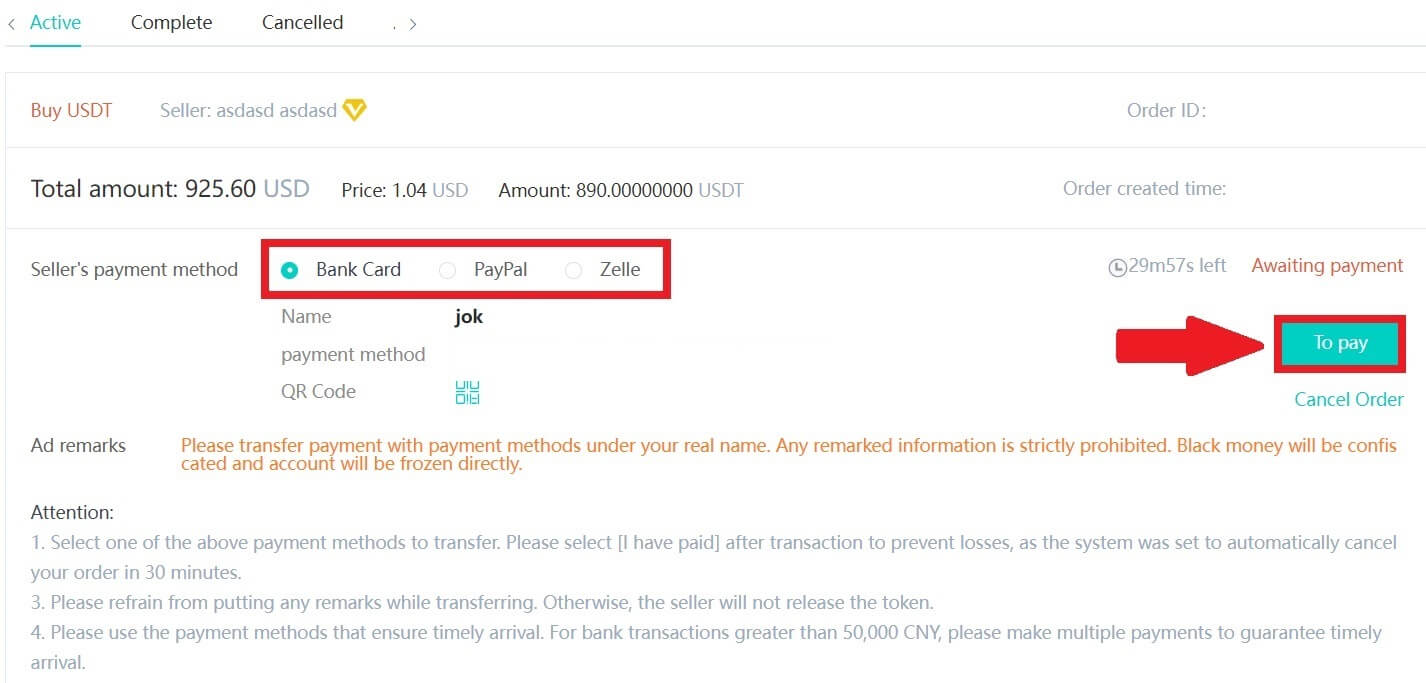
5. Потвърдете начина на плащане и сумата (общата цена) на страницата с подробности за поръчката и след това щракнете върху [Платих].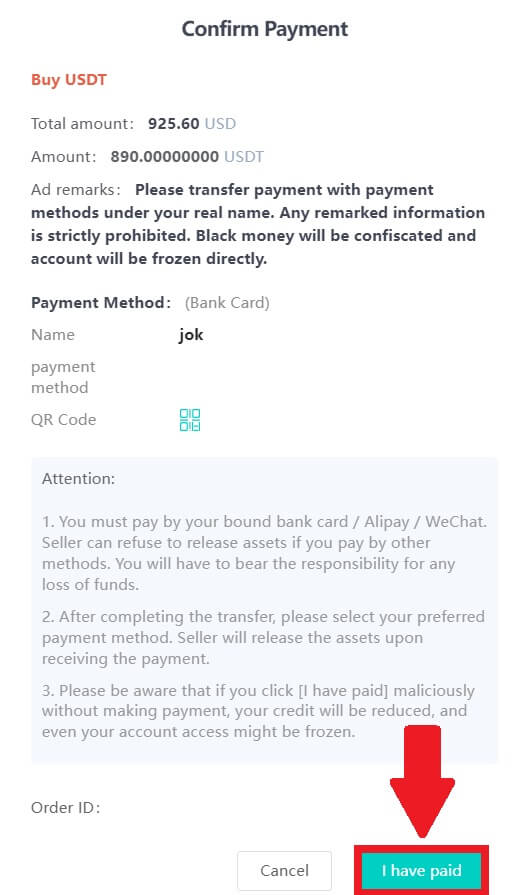
6. Изчакайте продавачът да пусне криптовалутата и транзакцията ще бъде завършена.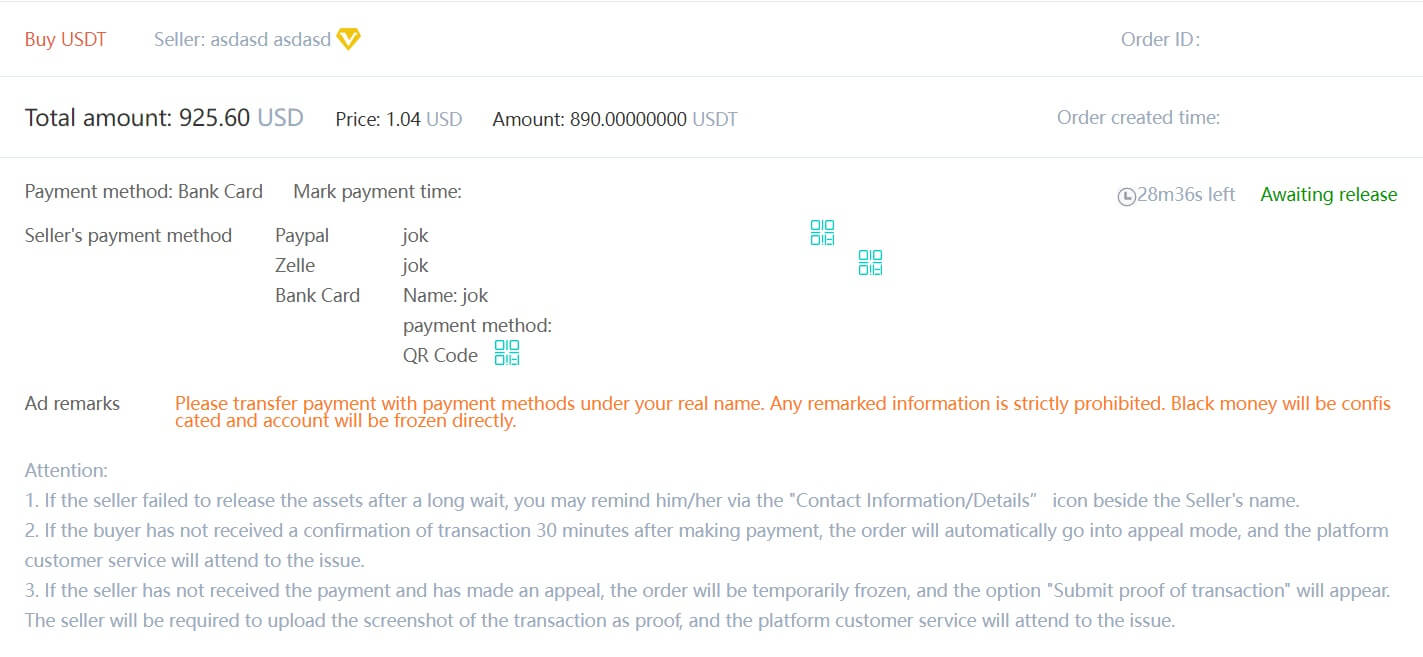
Прехвърлете активи от извънборсовия акаунт към спот акаунта
1. Отидете на уебсайта на DigiFinex и щракнете върху [Баланс] . 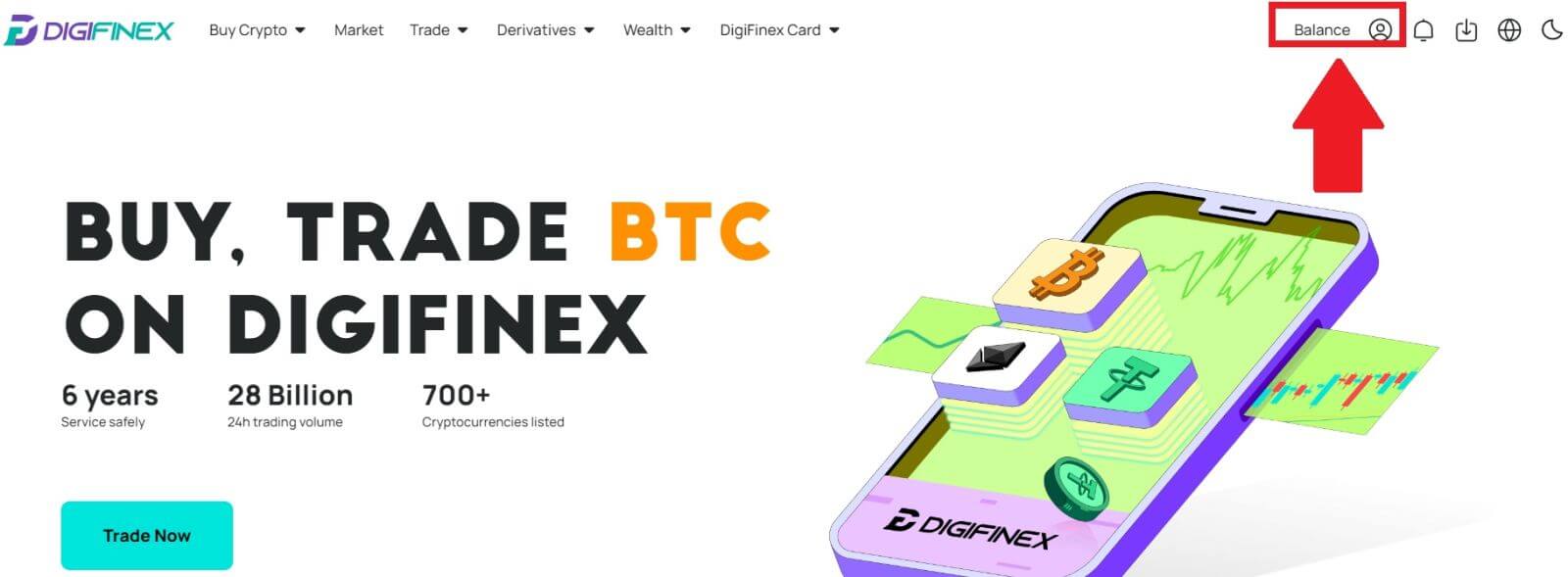
2. Щракнете върху [OTC] и изберете желания OTC акаунт и щракнете върху [Transfer] . 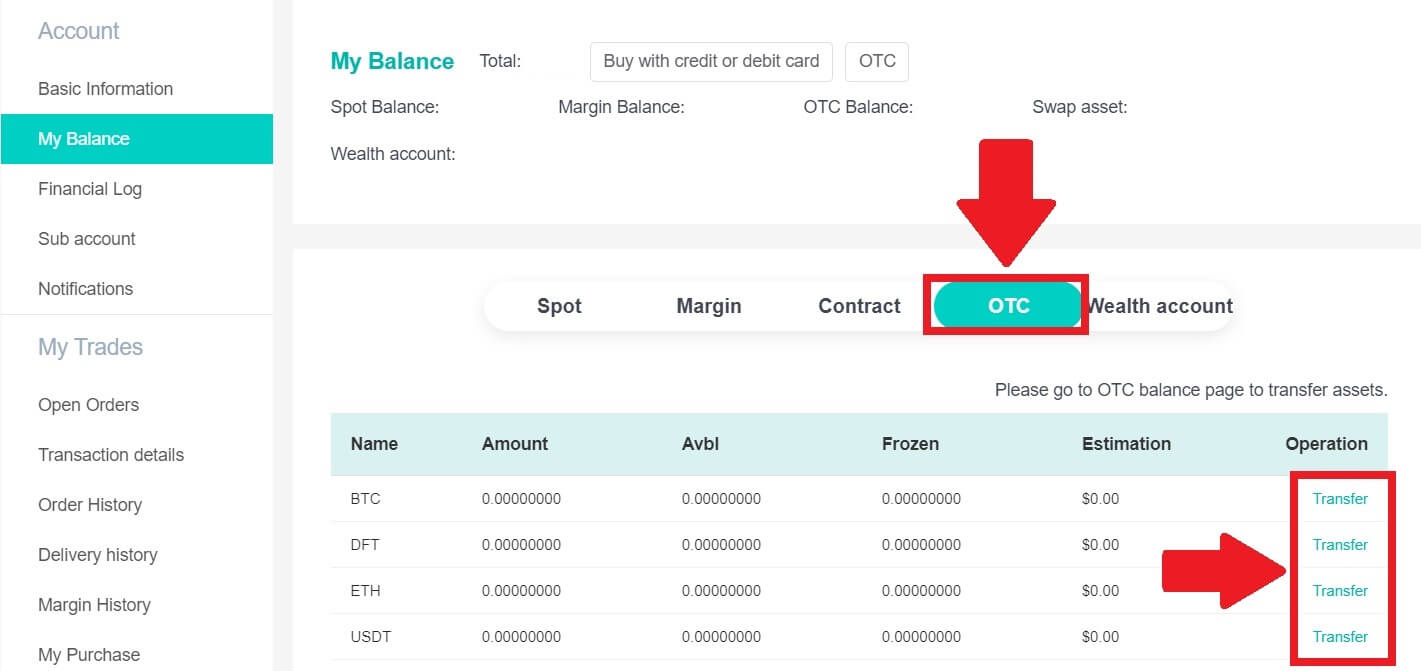
3. Изберете типа валута и продължете към следващите стъпки:
- Изберете От [OTC акаунт] Прехвърляне към [Spot акаунт] .
- Въведете сумата на превода.
- Кликнете върху [Потвърждаване] .
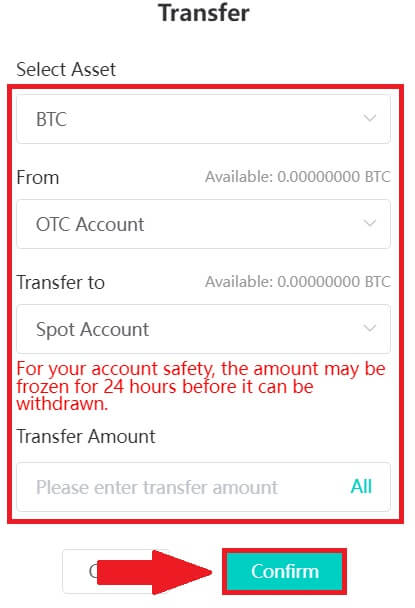
Купете крипто на DigiFinex P2P (приложение)
1. Отворете приложението DigiFinex и докоснете [още] . 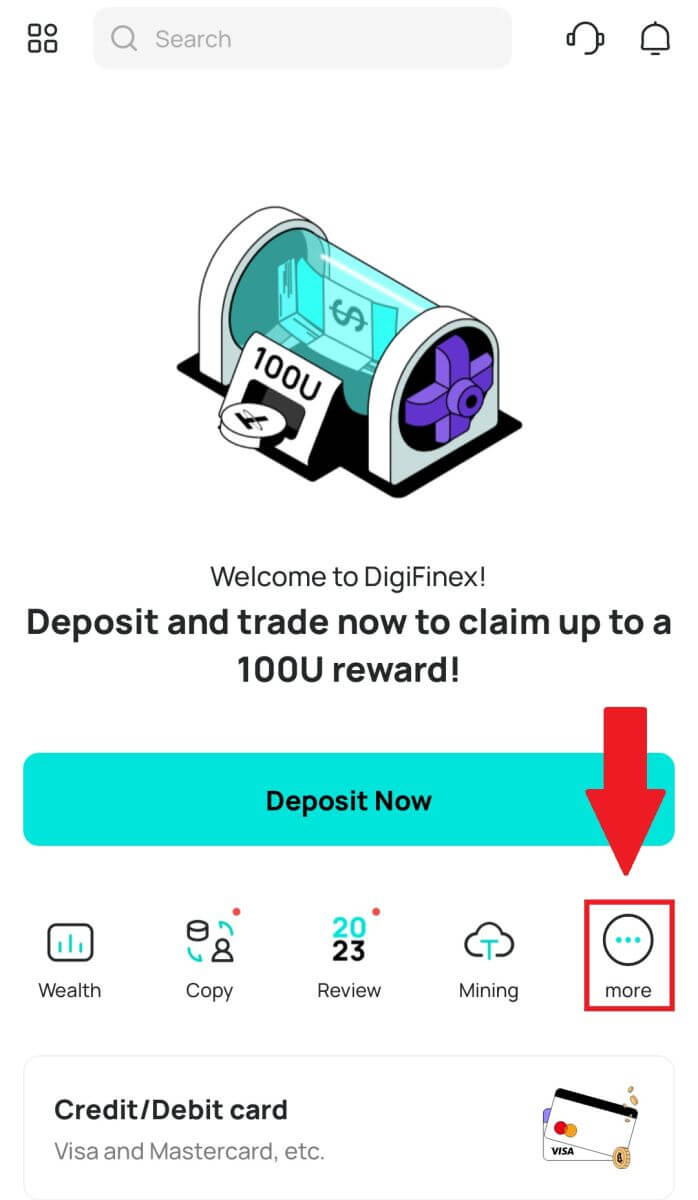
2. Докоснете [P2P търговия] за достъп до панела за извънборсова търговия. След като достигнете извънборсовия търговски панел, следвайте стъпките по-долу.
Изберете вида на криптовалутата.
Натиснете [Купи], за да закупите избраната криптовалута. (В този случай USDT се използва като пример).
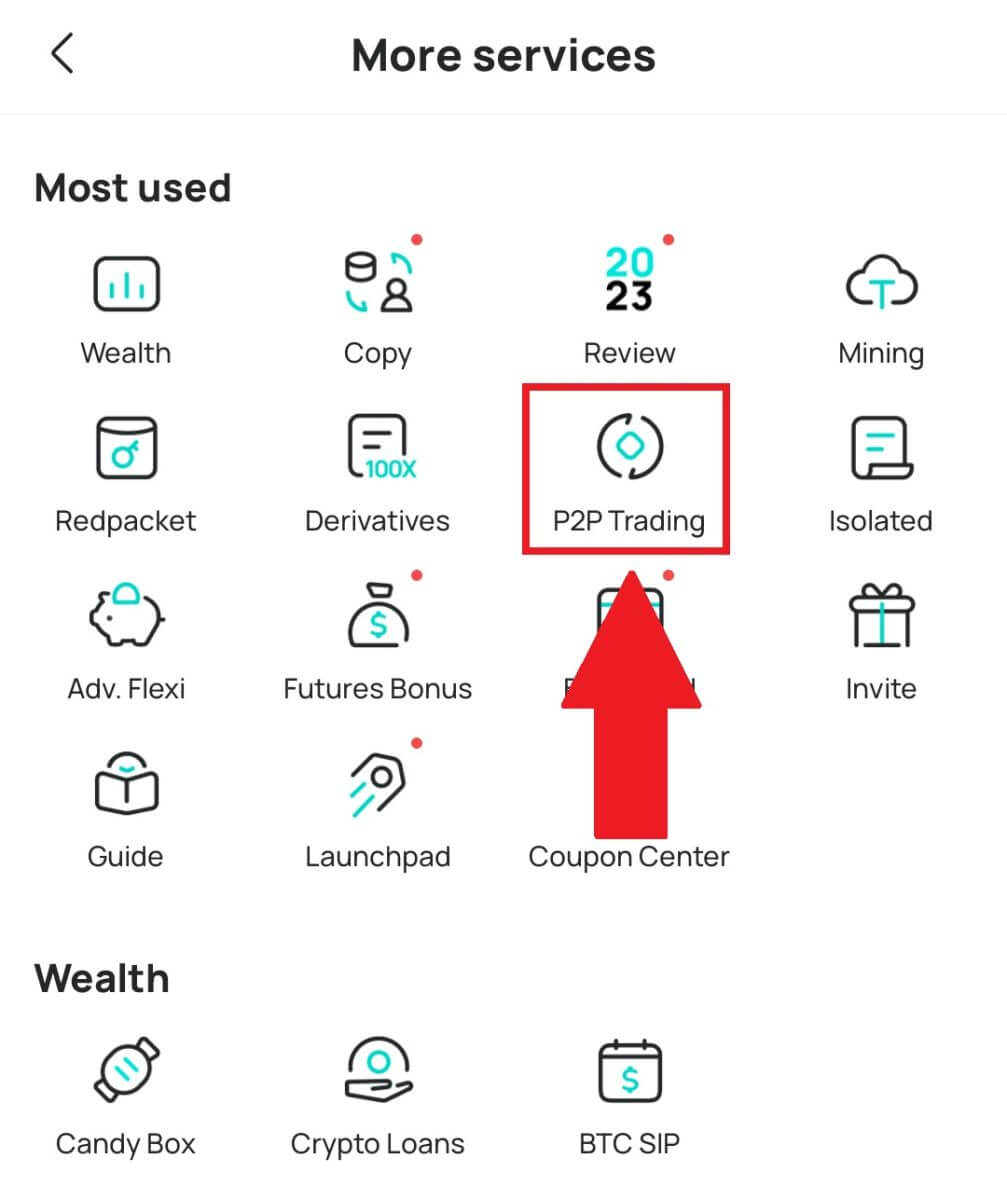
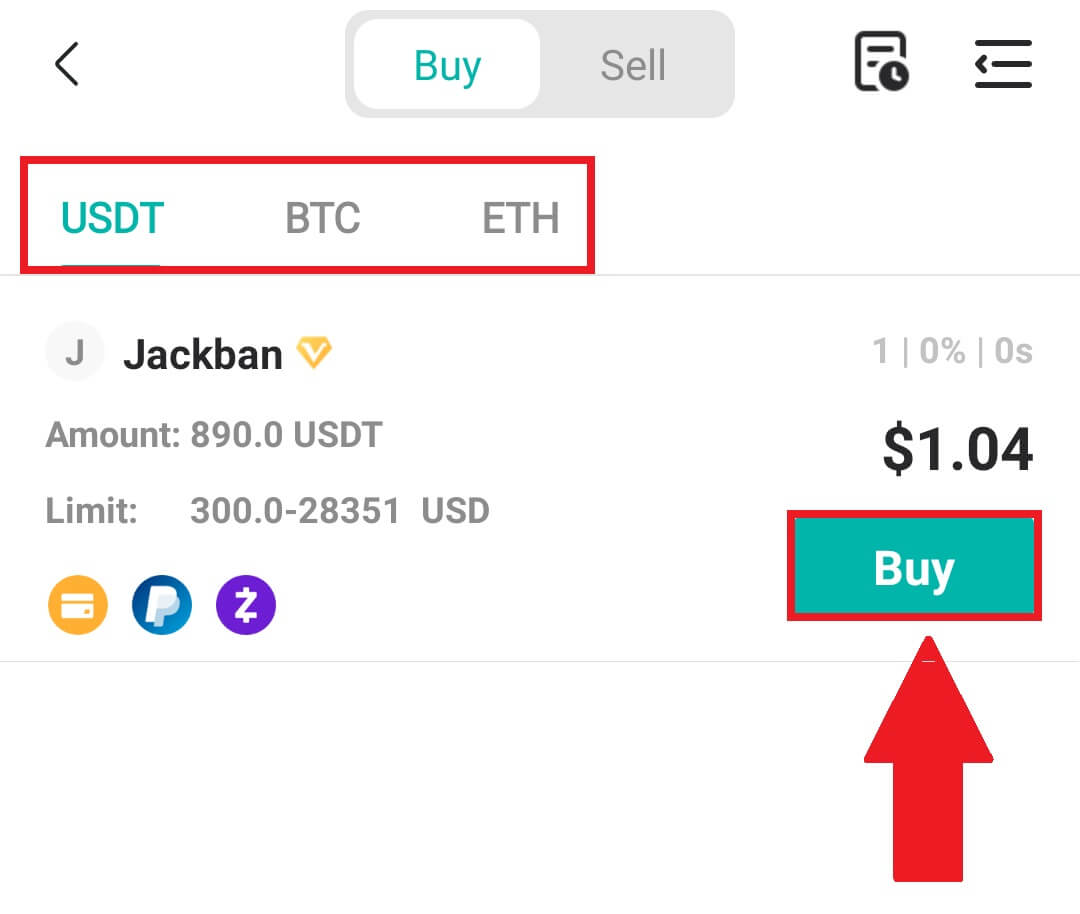
3. Въведете сумата на покупката и системата автоматично ще изчисли съответната сума на фиатни пари за вас, след което щракнете върху [Потвърди] .
Забележка: Всяка транзакция трябва да е равна на или да надвишава минималния [Ограничение на поръчката], определен от бизнеса.
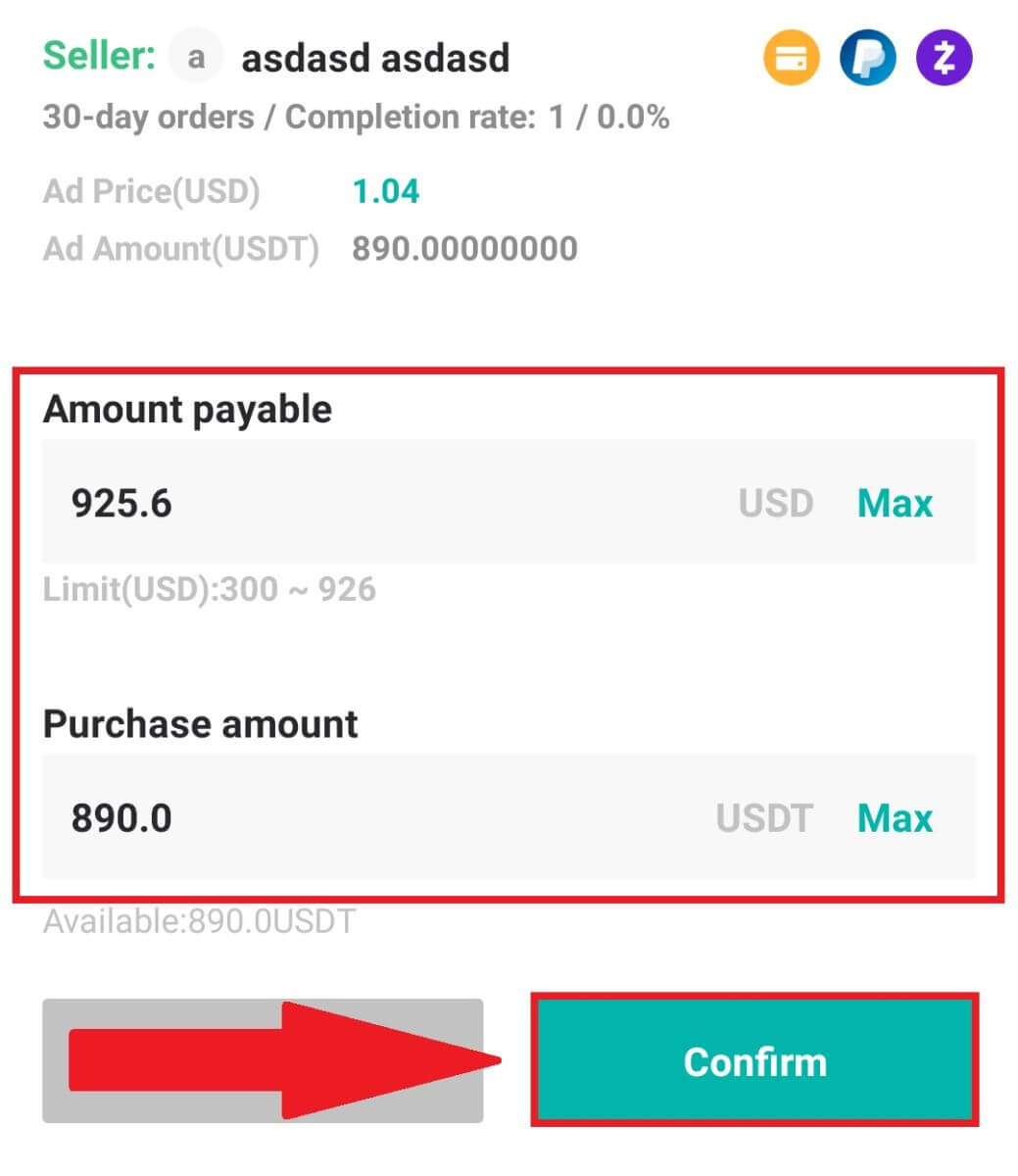
4. Изберете методи на плащане по-долу и щракнете върху [Платих] .
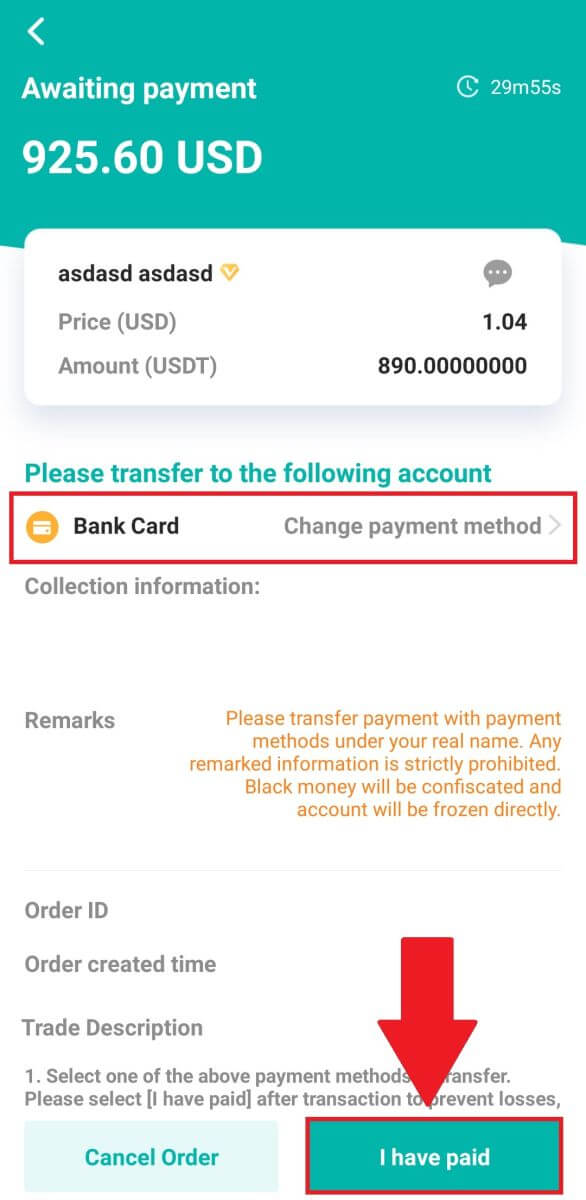
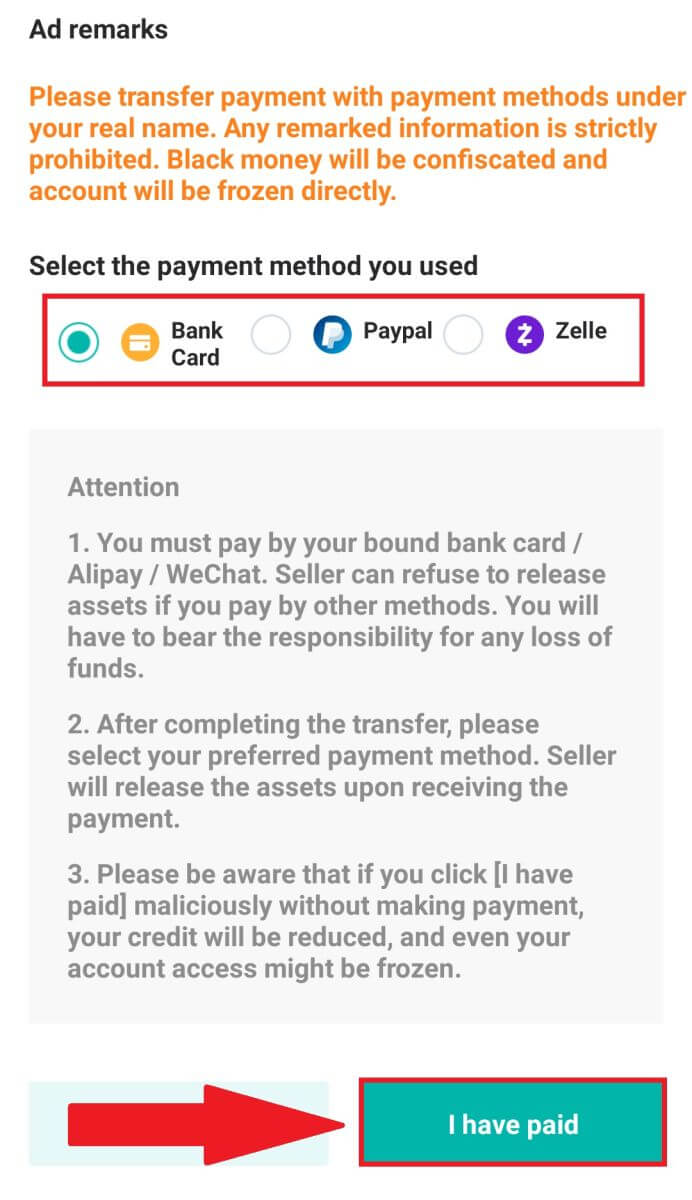
5. Изчакайте продавачът да освободи криптовалутата и транзакцията ще бъде завършена.
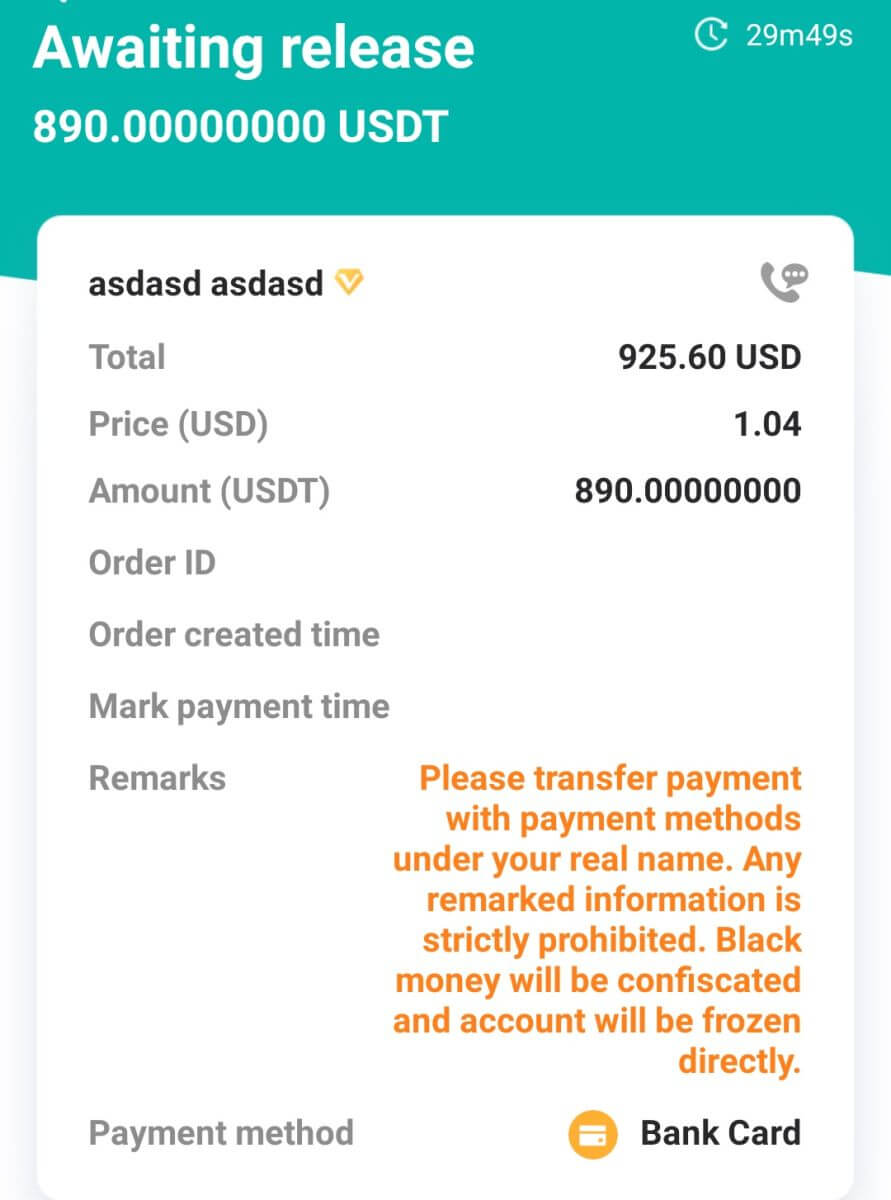
Как да купите крипто с Google Pay на DigiFinex
Купете Crypto с Google Pay на DigiFinex (уеб)
1. Влезте в акаунта си в DigiFinex и щракнете върху [Купете крипто] - [Кредитна/дебитна карта].
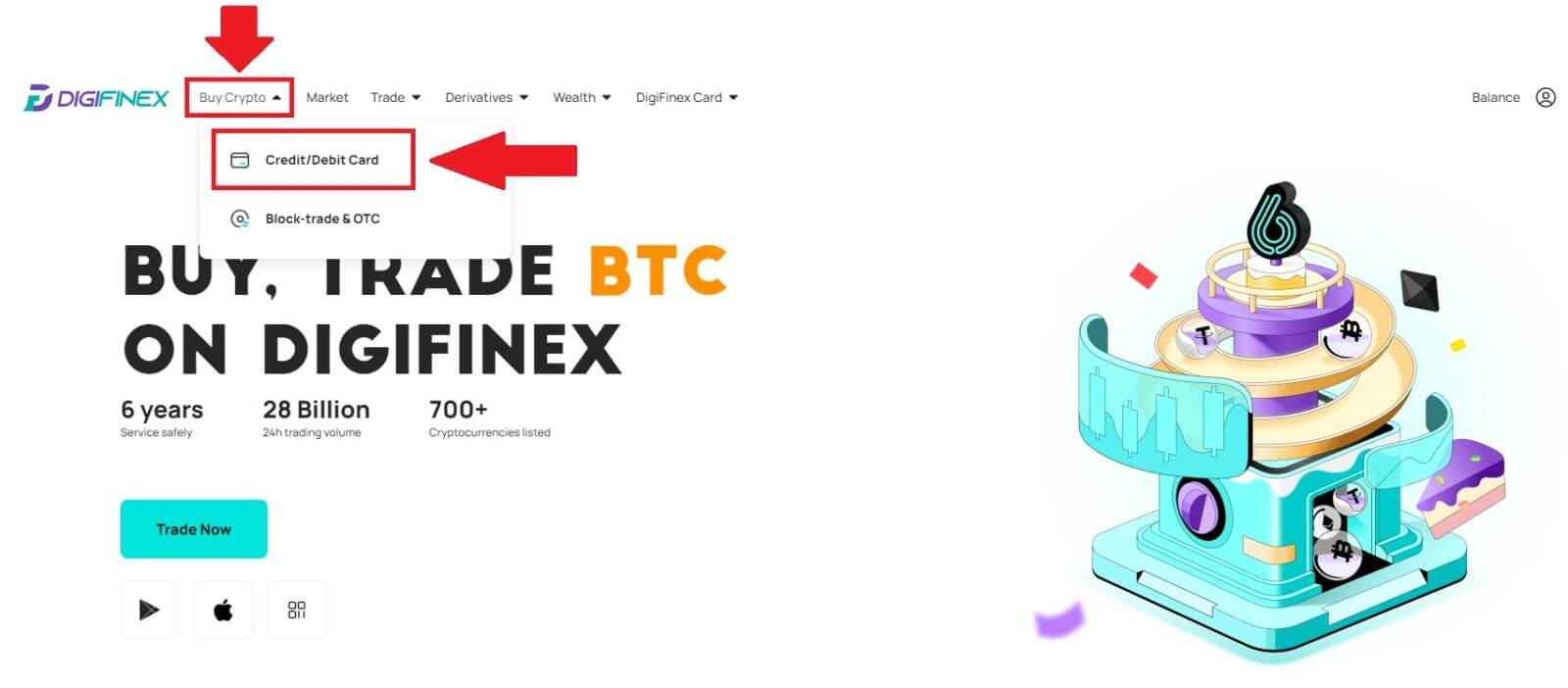
2. Тук можете да изберете да купувате крипто с различни фиатни валути. Въведете фиатната сума, която искате да похарчите, и системата автоматично ще покаже количеството крипто, което можете да получите, изберете [mercuryo] платежен канал и щракнете върху [Купи] . 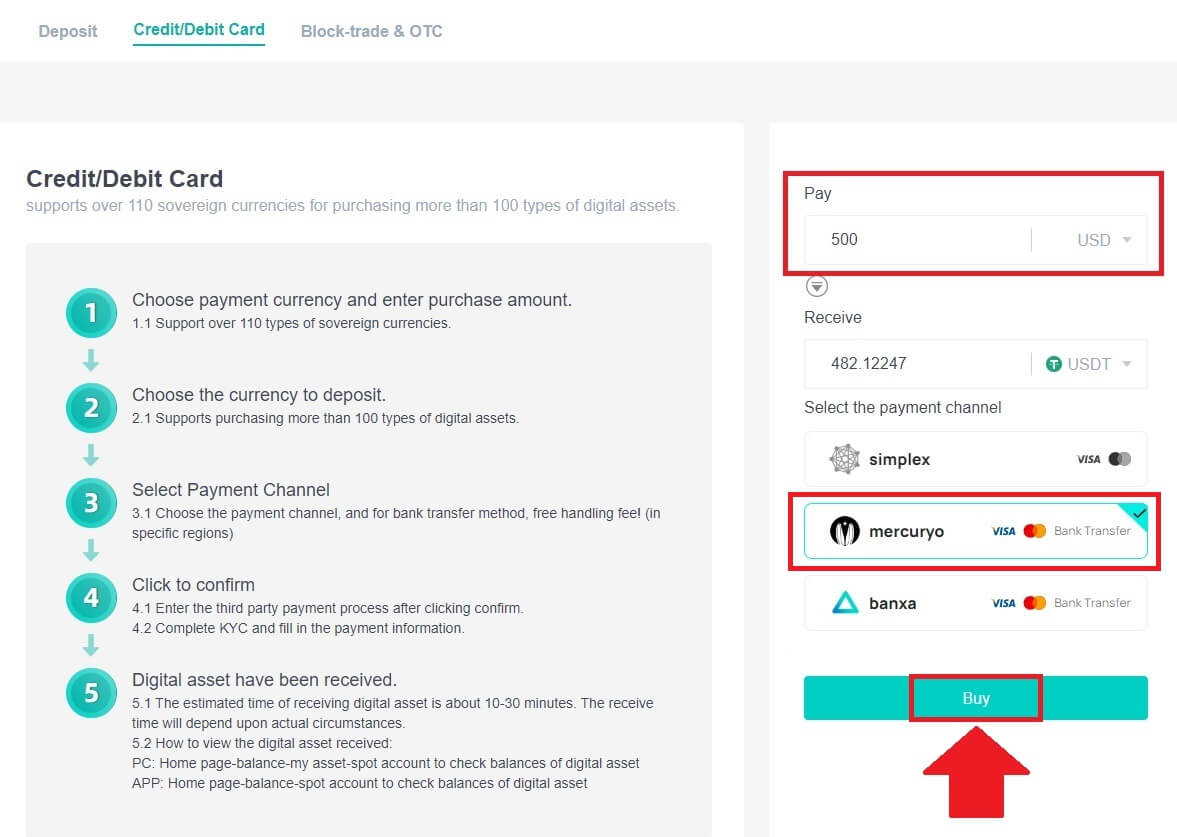
3. Потвърдете детайлите на поръчката. Поставете отметки в квадратчетата и натиснете [Потвърди] . 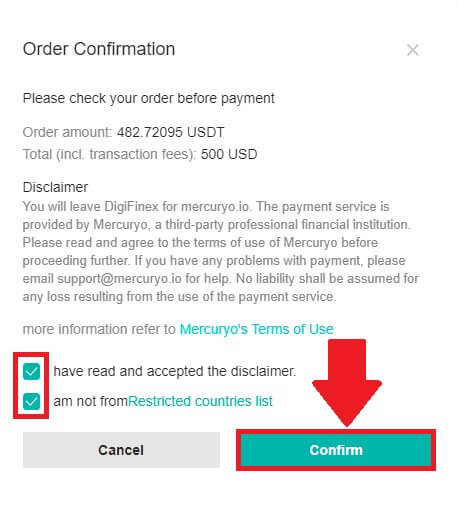
4. Изберете опцията [Google pay] и натиснете [Купете с Google Pay] . 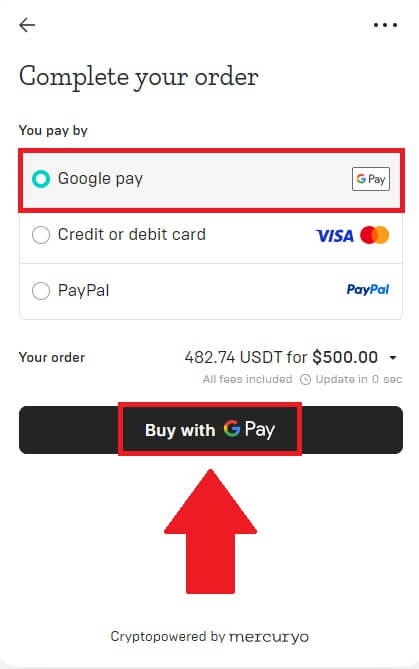
5. Попълнете данните за вашата кредитна или дебитна карта и щракнете върху [Запазване на картата] . След това натиснете [Продължи], за да завършите транзакцията си.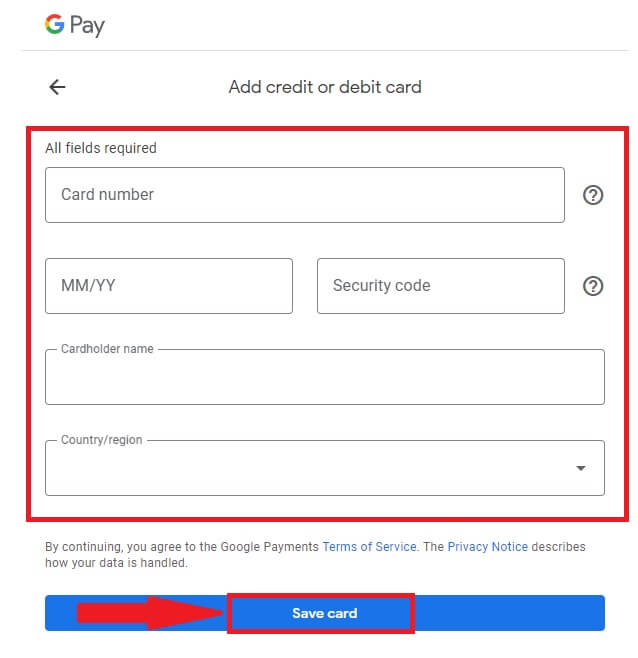
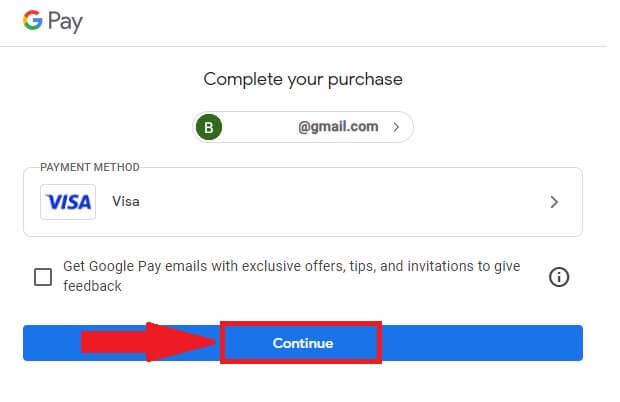
Купете Crypto с Google Pay на DigiFinex (приложение)
1. Отворете вашето приложение DigiFinex и докоснете [Кредитна/дебитна карта].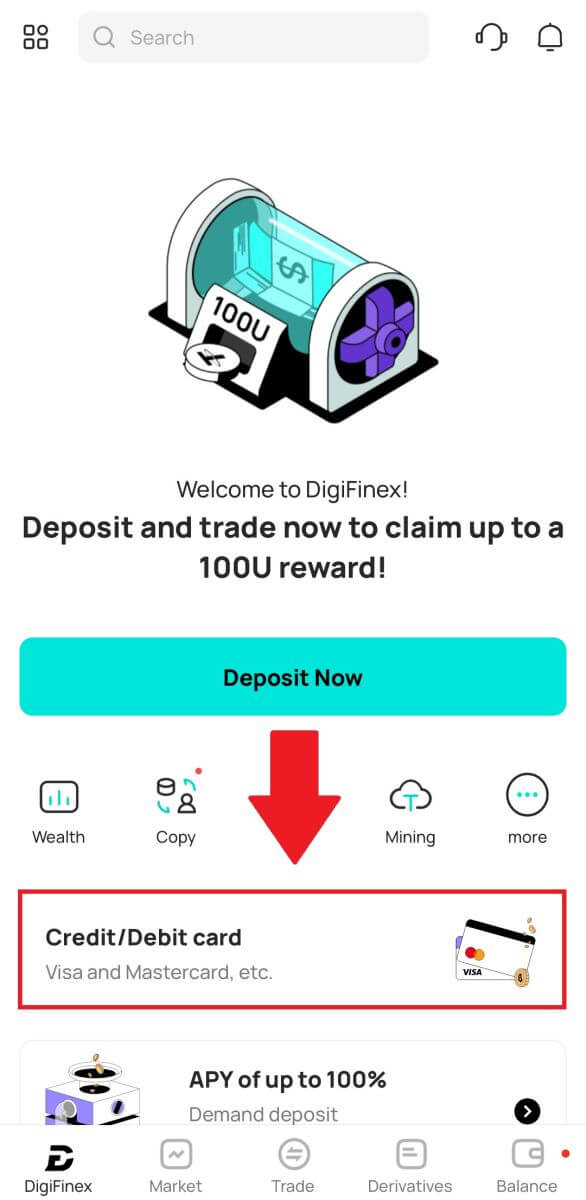
2. Тук можете да изберете да купувате крипто с различни фиатни валути. Въведете фиатната сума, която искате да похарчите, и системата автоматично ще покаже количеството крипто, което можете да получите, изберете [mercuryo] платежен канал и докоснете [Покупка] . 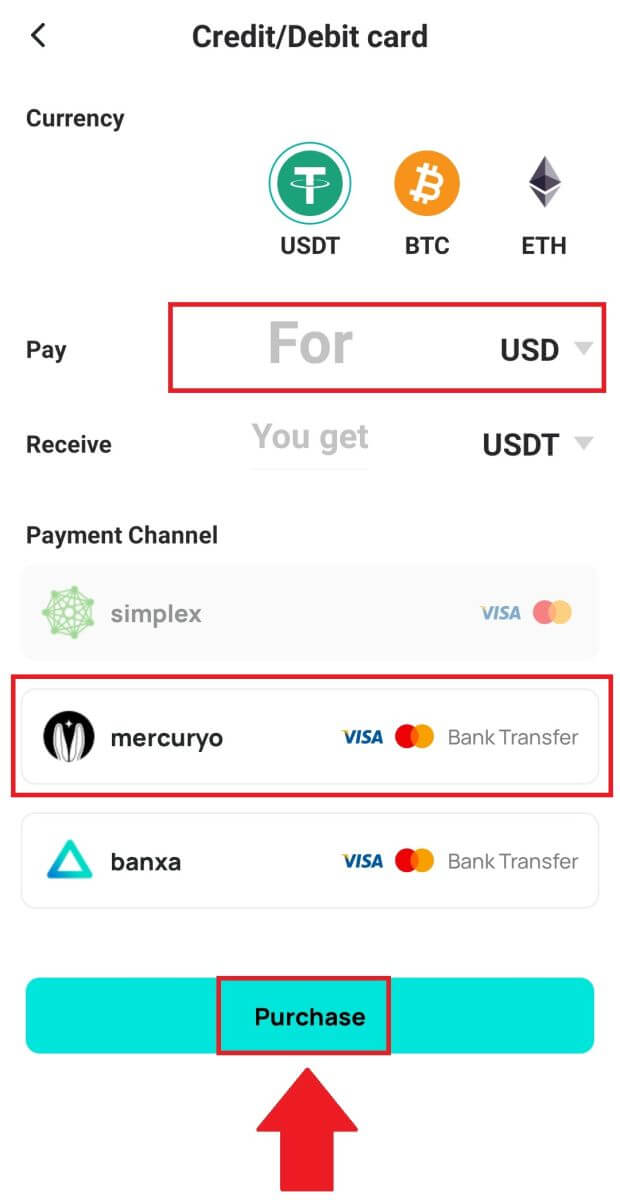
3. Потвърдете детайлите на поръчката. Поставете отметки в квадратчетата и натиснете [Потвърди] . 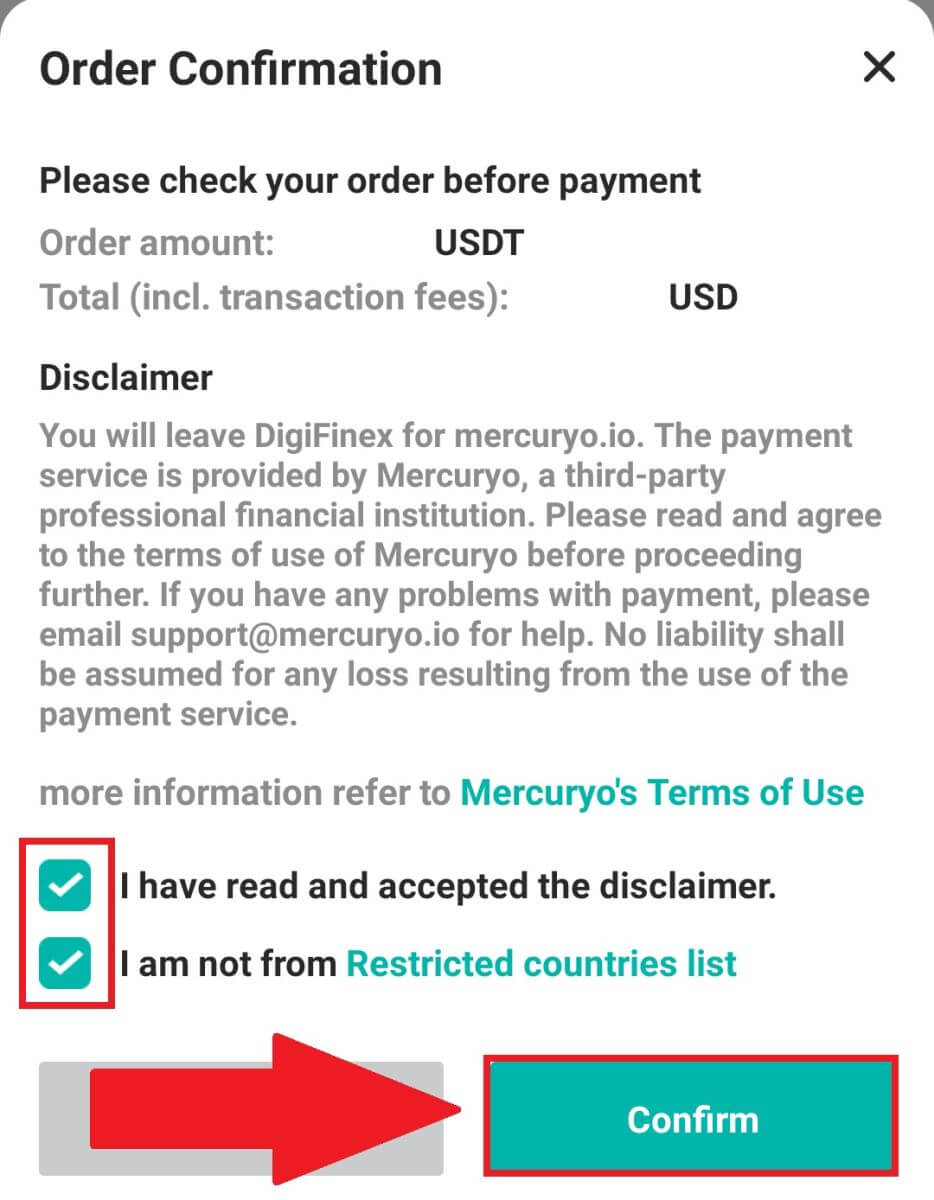
4. Изберете опцията [Google pay] и натиснете [Купете с Google Pay] . 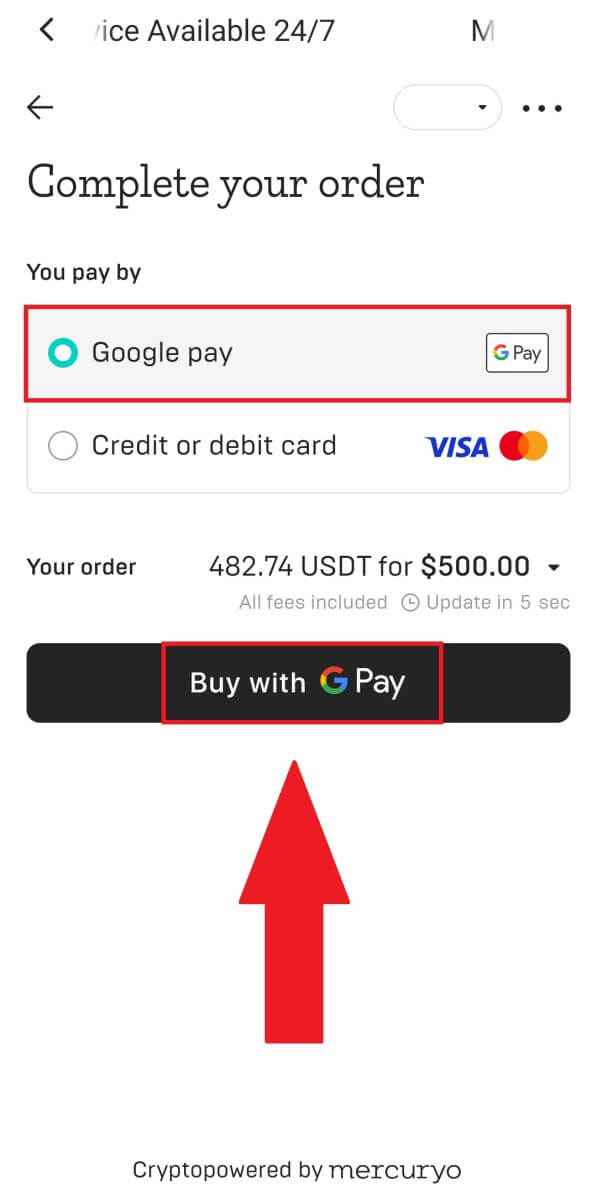
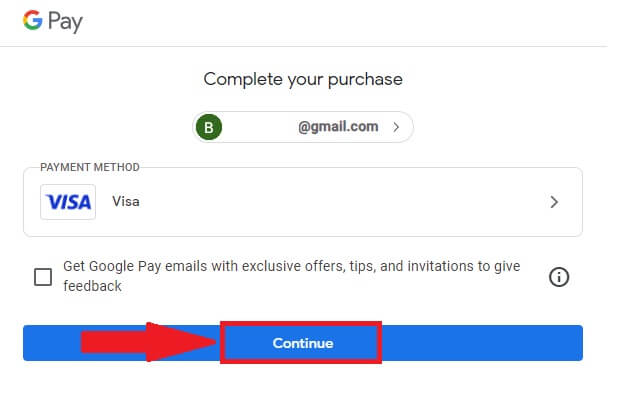
5. Попълнете данните за вашата кредитна или дебитна карта и щракнете върху [Запазване на картата] . След това натиснете [Продължи], за да завършите транзакцията си.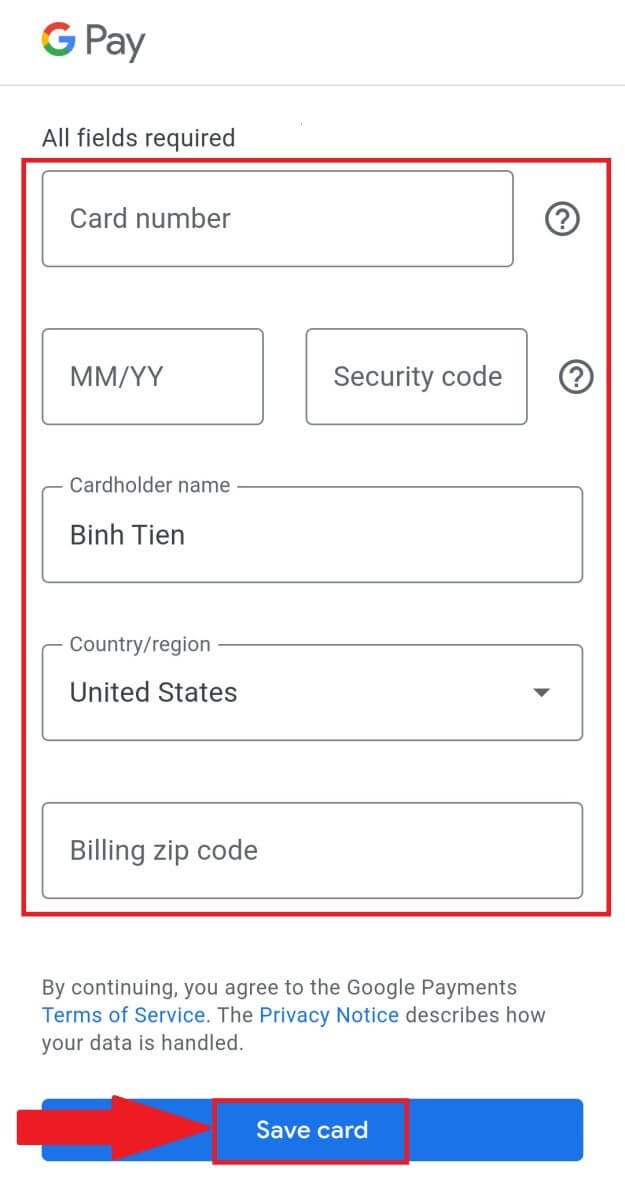
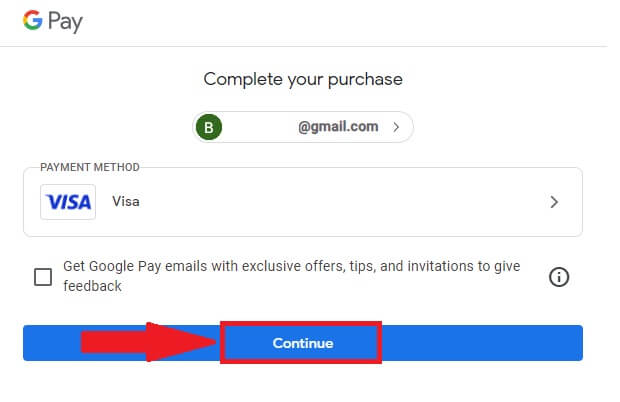
Как да депозирате крипто на DigiFinex
Депозирайте крипто на DigiFinex (уеб)
Ако притежавате криптовалута на друга платформа или портфейл, можете да ги прехвърлите във вашия портфейл DigiFinex за търговия или да печелите пасивен доход.
1. Влезте в акаунта си в DigiFinex и щракнете върху [Купете крипто] - [Кредитна/дебитна карта].
2. Щракнете върху [Депозит] и потърсете криптовалутата, която искате да депозирате, като USDT .
3. Изберете основната мрежа, в която работи валутата, и щракнете върху [Генериране на адрес за депозит], за да създадете адрес за депозит.
4. Щракнете върху иконата [Копиране], за да копирате, така че да поставите адреса в платформата или портфейла, от който теглите, за да ги прехвърлите във вашия портфейл DigiFinex.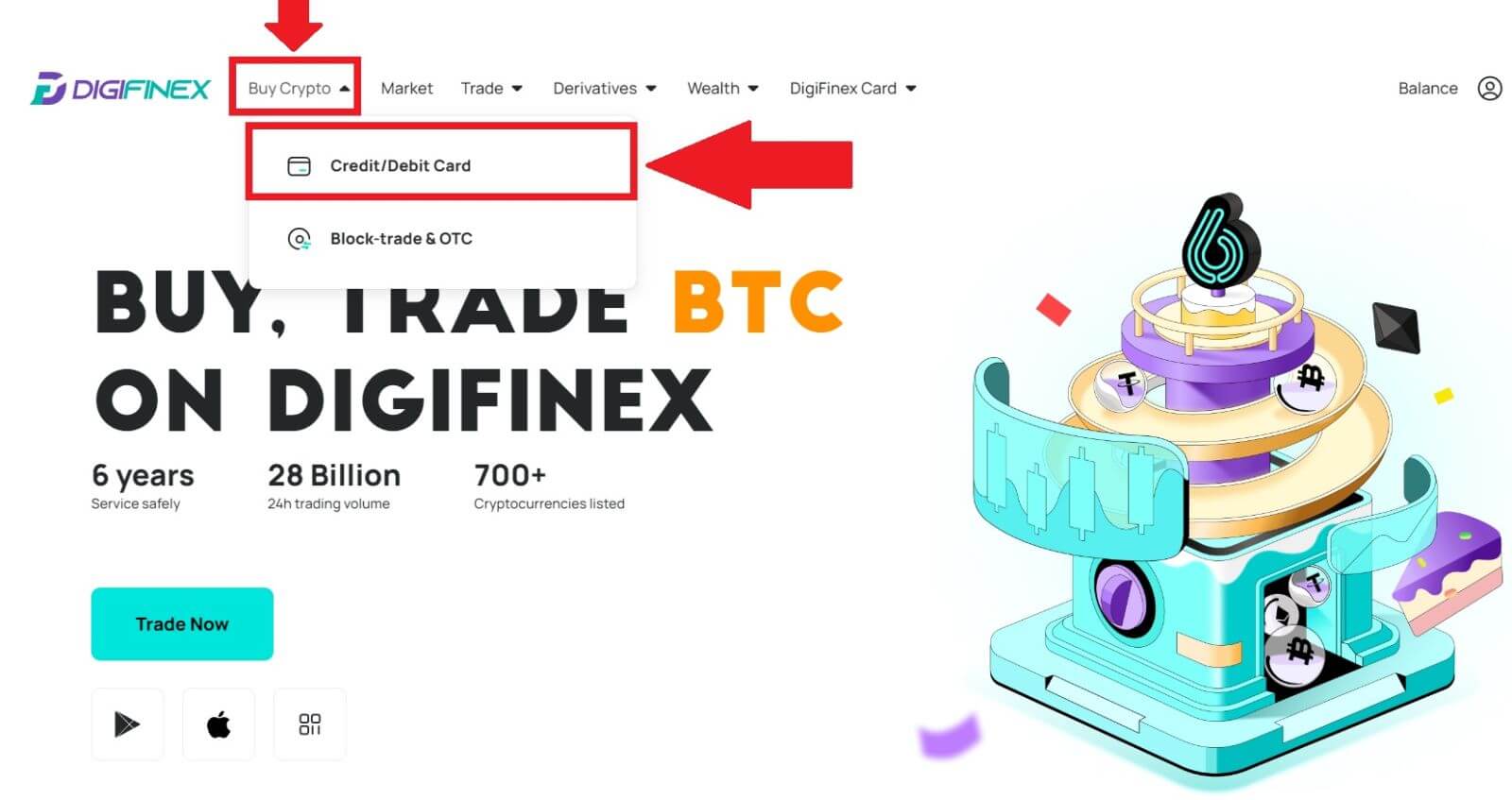
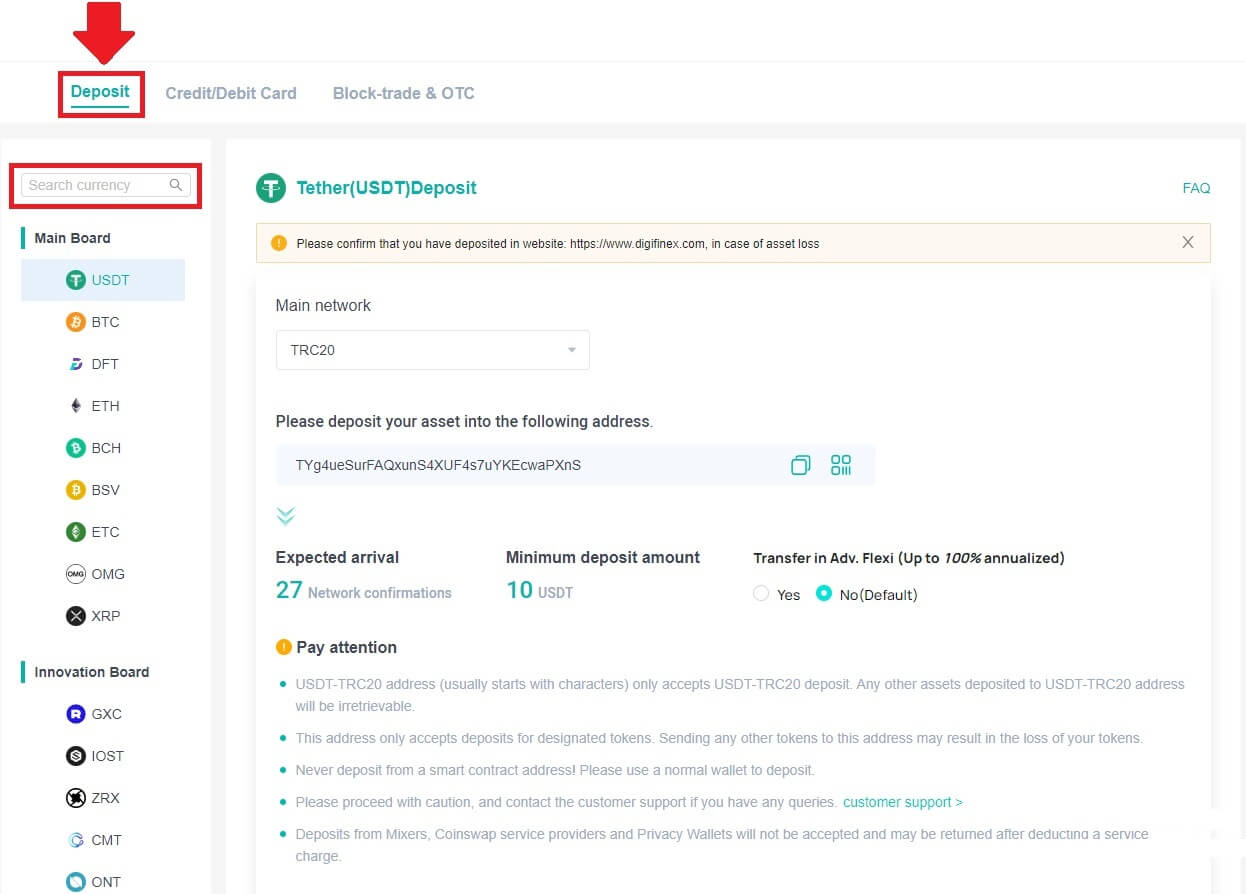
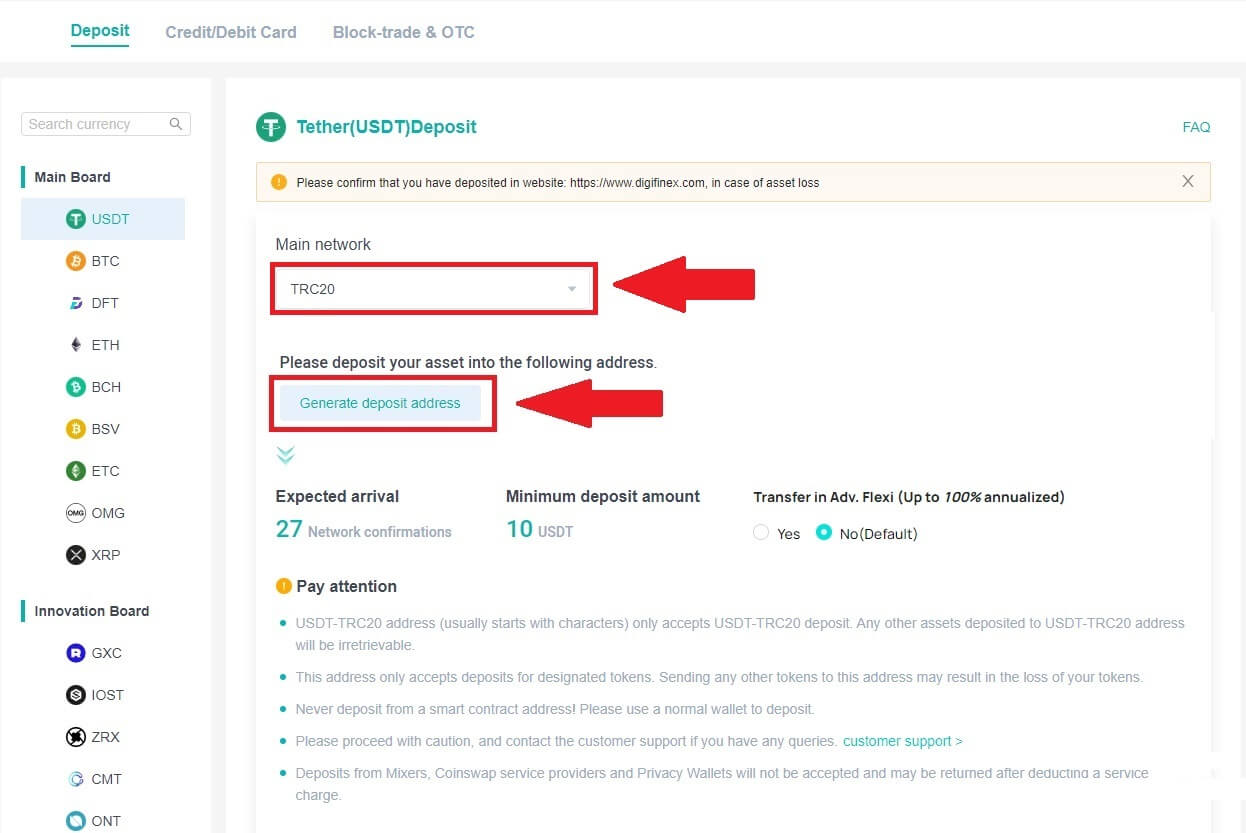
Забележка:
Минималната сума на депозита е 10 USDT .
Адресът USDT-TRC20 (обикновено започва със знаци) приема само депозит USDT-TRC20 . Всички други активи, депозирани на адрес USDT-TRC20, ще бъдат невъзстановими.
Този адрес приема депозити само за определени токени. Изпращането на други токени на този адрес може да доведе до загуба на вашите токени.
Никога не депозирайте от адрес на интелигентен договор ! Моля, използвайте нормален портфейл за депозиране.
Моля, продължете с повишено внимание и се свържете с екипа за поддръжка на клиенти, ако имате някакви въпроси.
Депозити от Mixers , Coinswap доставчици на услуги и портфейли за поверителност няма да се приемат и могат да бъдат върнати след приспадане на такса за обслужване.
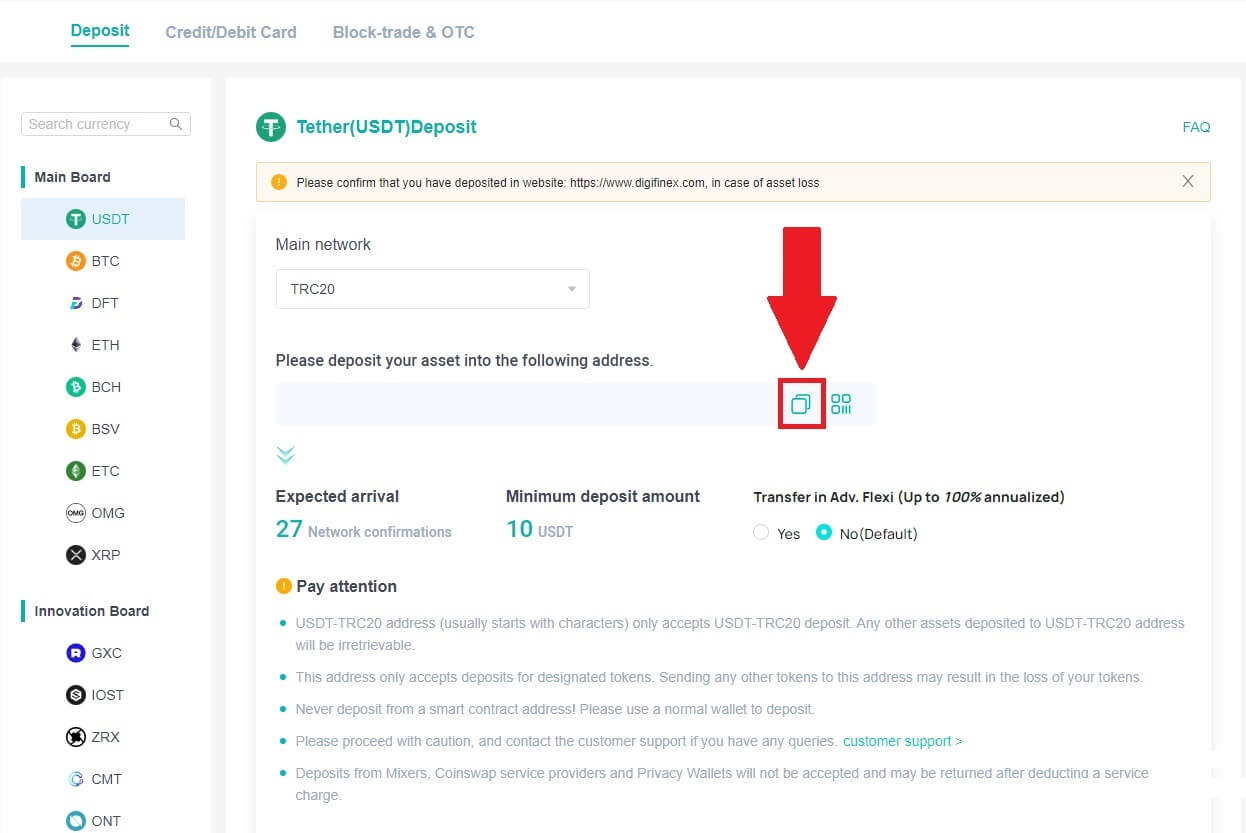
5. Поставете адреса на депозита в платформата или портфейла, от който теглите, за да ги прехвърлите във вашия портфейл DigiFinex.
Депозирайте крипто в DigiFinex (приложение)
1. Отворете своето приложение DigiFinex и докоснете [Депозирайте сега] . 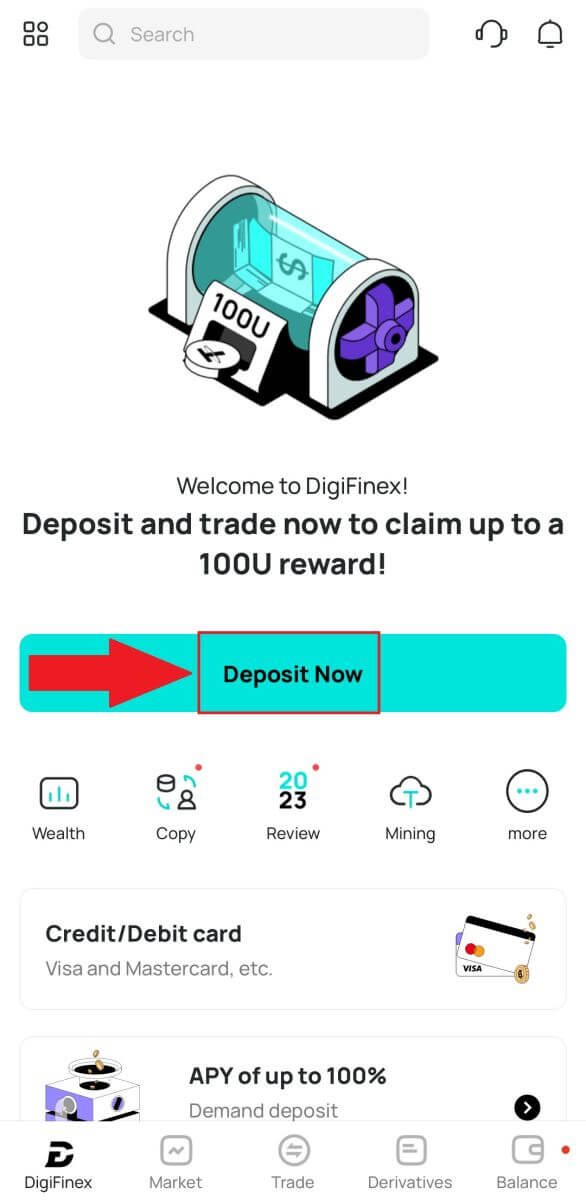
2. Потърсете криптовалутата, която искате да депозирате, например USDT . 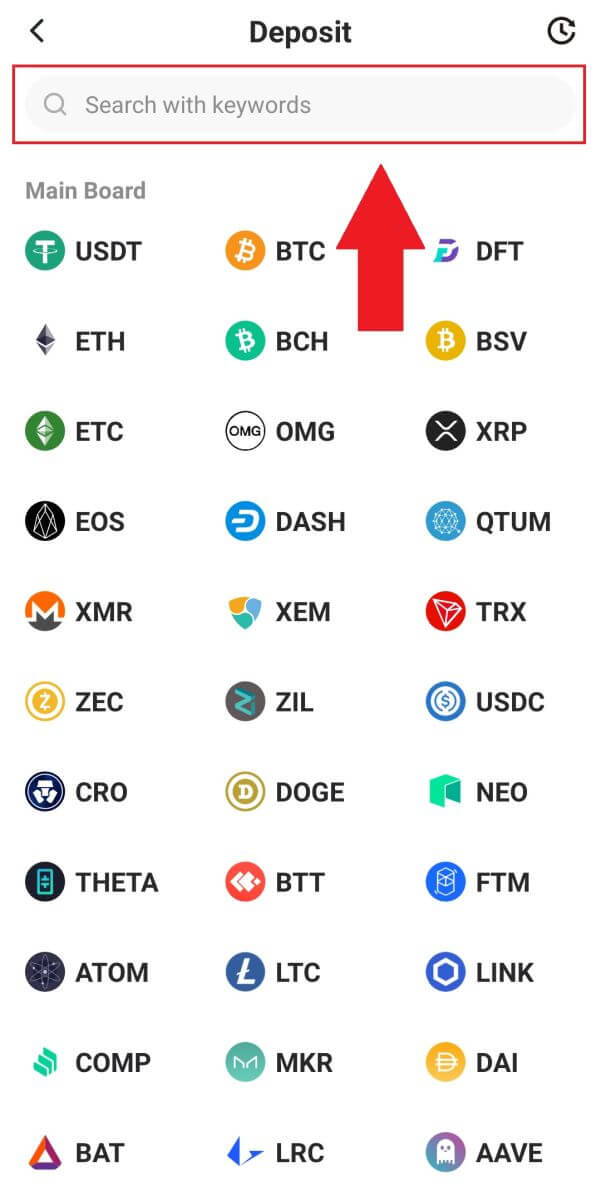
3. Изберете основната мрежа и докоснете иконата [Копиране], за да копирате адреса на депозита.
Забележка:
Вашият депозитен адрес ще бъде генериран автоматично при избор на главна мрежа..
Можете да натиснете [Запазване на QR кода], за да запазите адреса на депозита под формата на QR код.
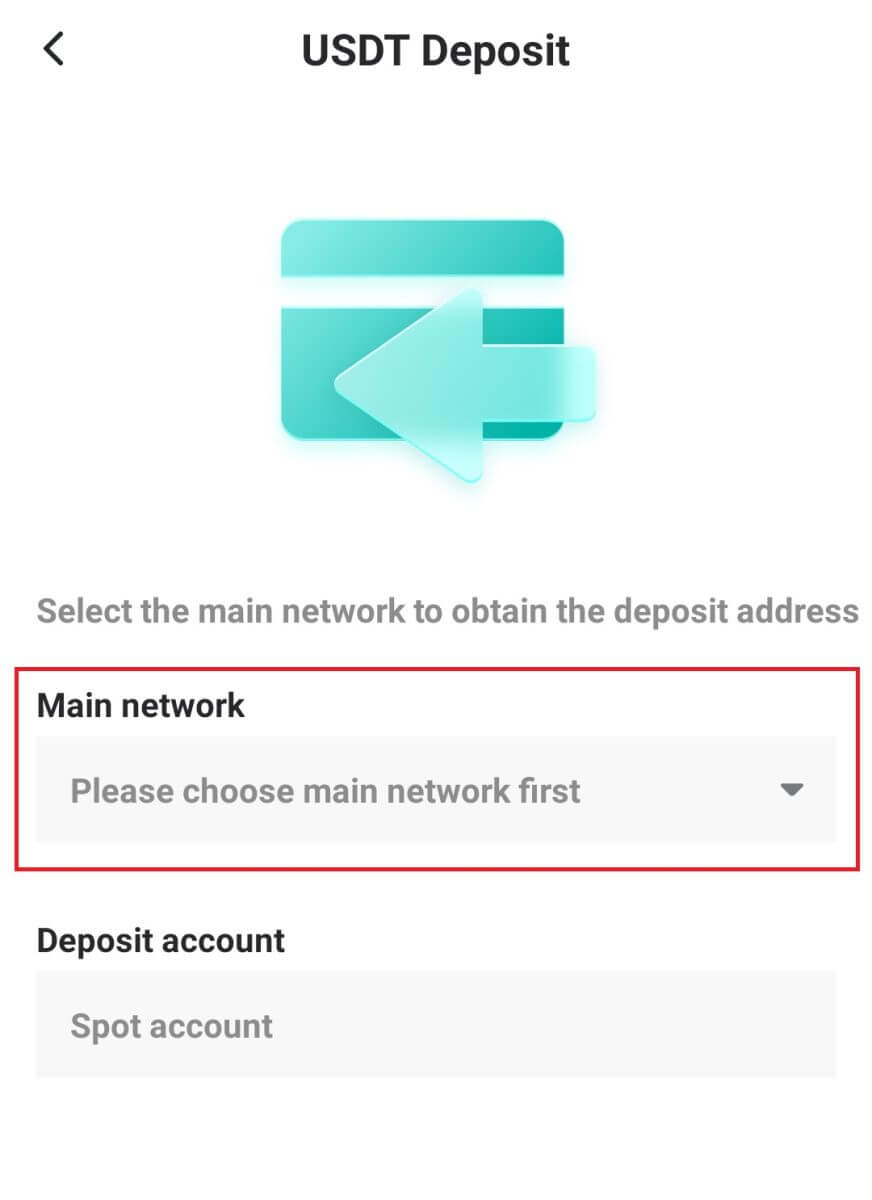
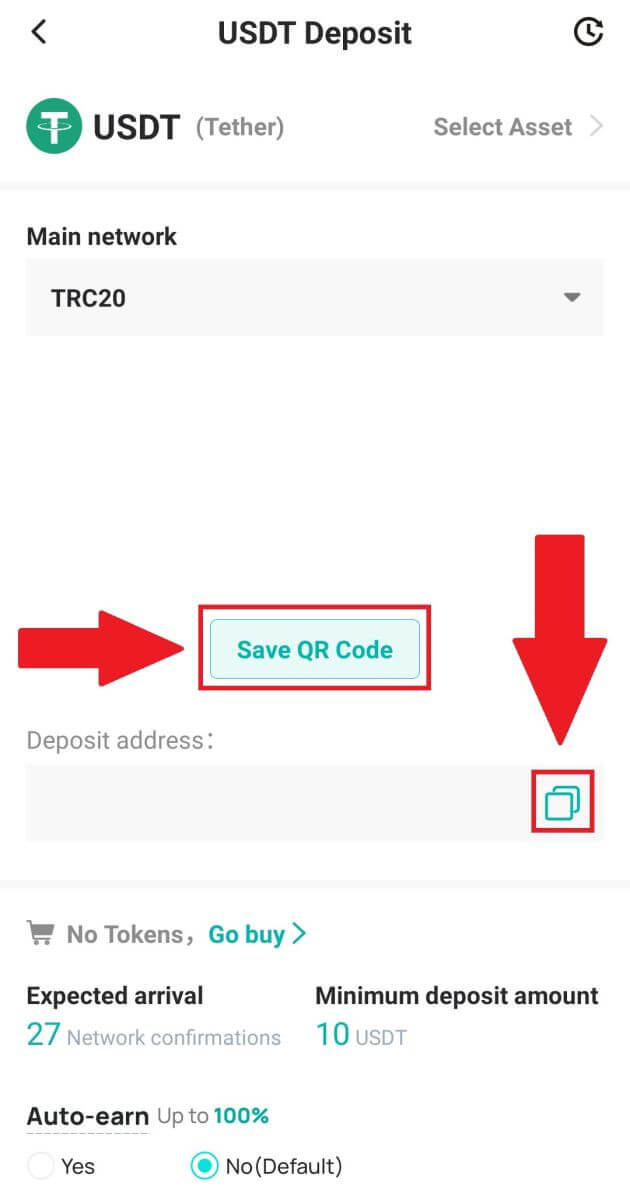
4. Поставете адреса на депозита в платформата или портфейла, от който теглите, за да ги прехвърлите във вашия портфейл DigiFinex.
често задавани въпроси
Колко време отнема средствата ми да пристигнат? Каква е таксата за транзакция?
След като потвърдите заявката си в DigiFinex, отнема време, докато транзакцията бъде потвърдена в блокчейна. Времето за потвърждение варира в зависимост от блокчейна и текущия мрежов трафик.
Например, ако депозирате USDT, DigiFinex поддържа мрежите ERC20, BEP2 и TRC20. Можете да изберете желаната мрежа от платформата, от която теглите, да въведете сумата за теглене и ще видите съответните такси за транзакция.
Средствата ще бъдат кредитирани във вашия DigiFinex акаунт малко след като мрежата потвърди транзакцията.
Моля, имайте предвид, че ако сте въвели грешен адрес за депозит или сте избрали неподдържана мрежа, вашите средства ще бъдат загубени . Винаги проверявайте внимателно, преди да потвърдите транзакцията.
Как да проверя историята на транзакциите си?
Можете да проверите състоянието на вашия депозит или теглене от [Баланс] - [Финансов дневник] - [История на транзакциите].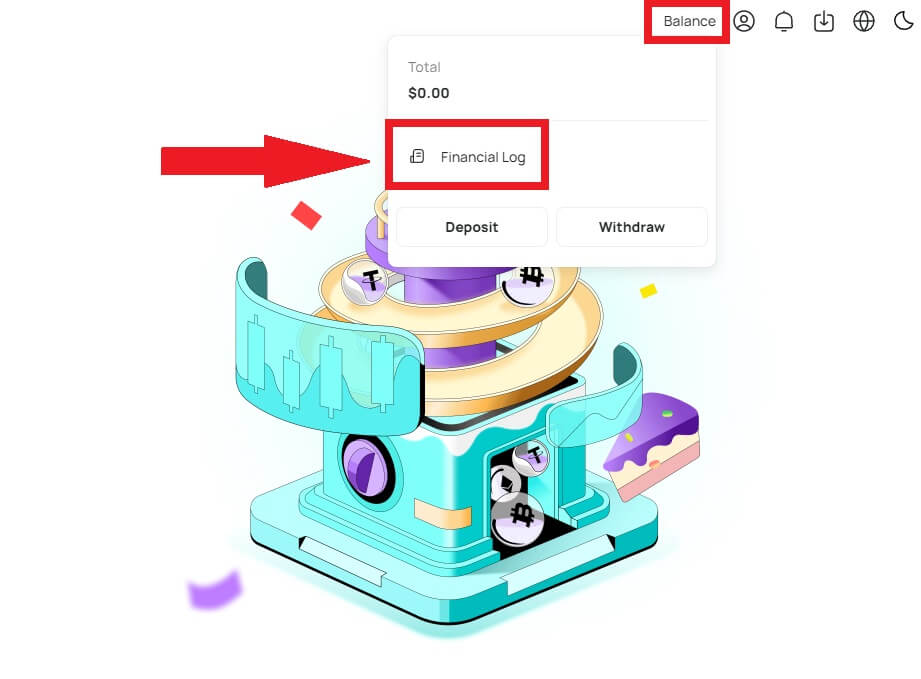
Защо депозитът ми не е кредитиран
Прехвърлянето на средства от външна платформа към DigiFinex включва три стъпки:
- Оттегляне от външната платформа
- Потвърждение на блокчейн мрежа
- DigiFinex кредитира средствата във вашата сметка
Изтегляне на актив, отбелязано като „завършено“ или „успех“ в платформата, от която изтегляте вашата криптовалута, означава, че транзакцията е била успешно излъчена към блокчейн мрежата. Все пак може да отнеме известно време, докато тази конкретна транзакция бъде напълно потвърдена и кредитирана към платформата, към която теглите своята криптовалута. Количеството необходими „мрежови потвърждения“ варира за различните блокчейни.
Например:
- Майк иска да депозира 2 BTC в своя портфейл DigiFinex. Първата стъпка е да създадете транзакция, която ще прехвърли средствата от неговия личен портфейл в DigiFinex.
- След като създаде транзакцията, Майк трябва да изчака мрежовите потвърждения. Той ще може да види предстоящия депозит в своя DigiFinex акаунт.
- Средствата временно няма да бъдат налични, докато депозитът не приключи (1 потвърждение на мрежата).
- Ако Майк реши да изтегли тези средства, той трябва да изчака 2 потвърждения от мрежата.
- Ако транзакцията все още не е напълно потвърдена от възлите на блокчейн мрежата или не е достигнала минималния брой мрежови потвърждения, посочени от нашата система, моля, изчакайте търпеливо да бъде обработена. Когато транзакцията бъде потвърдена, DigiFinex ще кредитира средствата във вашата сметка.
- Ако транзакцията е потвърдена от блокчейна, но не е кредитирана във вашия акаунт в DigiFinex, можете да проверите състоянието на депозита от Заявката за състояние на депозита. След това можете да следвате инструкциите на страницата, за да проверите акаунта си или да изпратите запитване за проблема.
Защо не мога да получавам имейли от DigiFinex
Ако не получавате имейли, изпратени от DigiFinex, моля, следвайте инструкциите по-долу, за да проверите настройките на вашия имейл:
1. Влезли ли сте в имейл адреса, регистриран във вашия акаунт в DigiFinex? Понякога може да сте излезли от имейла си на вашите устройства и следователно да не виждате имейлите на DigiFinex. Моля, влезте и опреснете.
2. Проверихте ли спам папката на вашия имейл? Ако установите, че вашият доставчик на имейл услуги изпраща имейли на DigiFinex във вашата папка за спам, можете да ги маркирате като „безопасни“, като поставите имейл адресите на DigiFinex в белия списък. Можете да се обърнете към Как да поставите имейли на DigiFinex в бял списък, за да го настроите.
3. Вашият имейл клиент или доставчик на услуги работи ли нормално? Можете да проверите настройките на имейл сървъра, за да потвърдите, че няма конфликт на сигурност, причинен от вашата защитна стена или антивирусен софтуер.
4. Вашата имейл кутия пълна ли е? Ако сте достигнали ограничението, няма да можете да изпращате или получавате имейли. Можете да изтриете някои от старите имейли, за да освободите място за още имейли.
5. Ако е възможно, регистрирайте се от често срещани имейл домейни, като Gmail, Outlook и др.